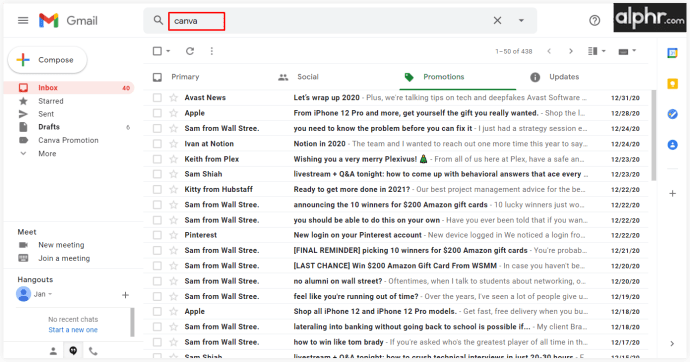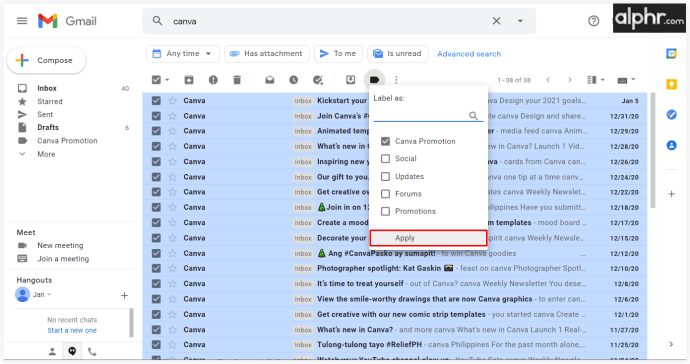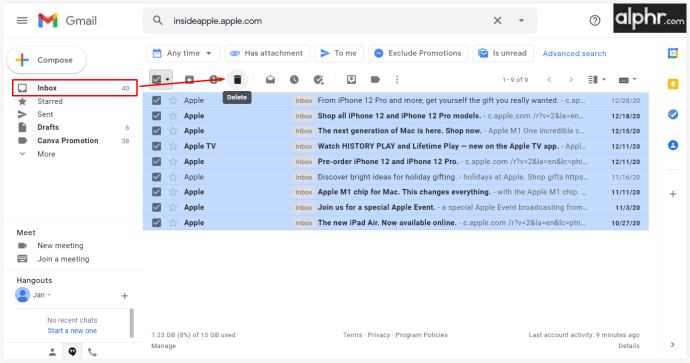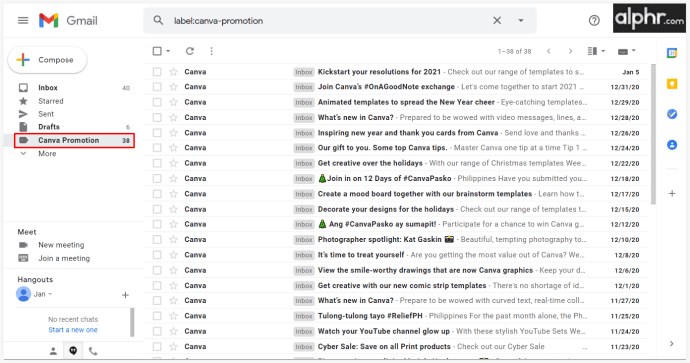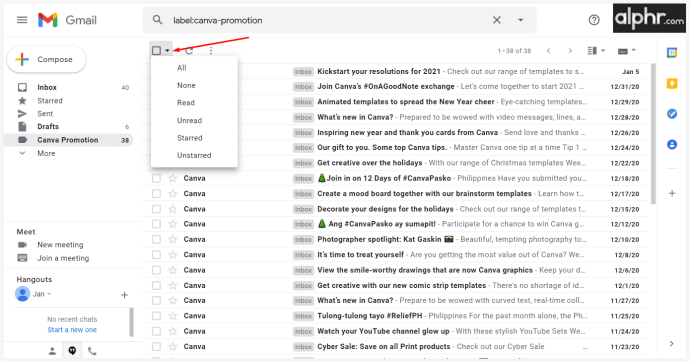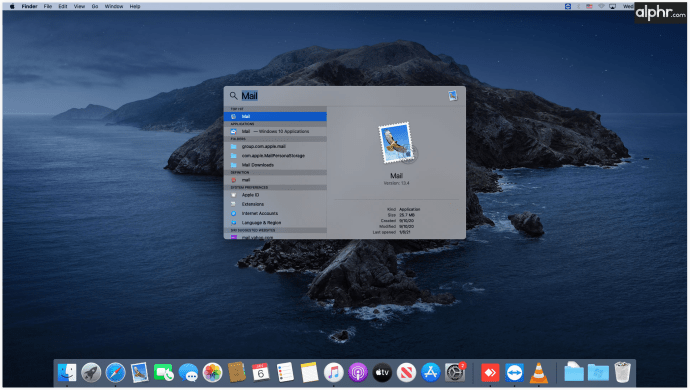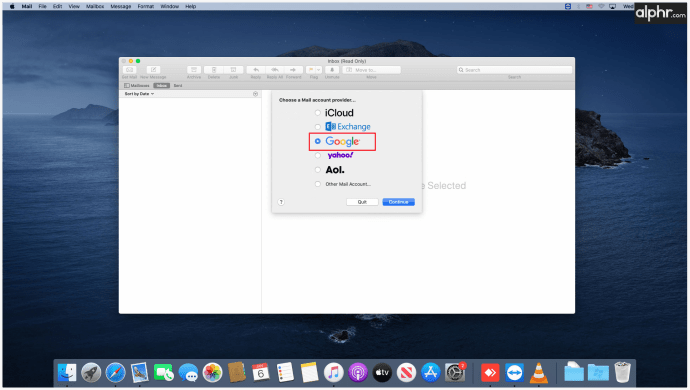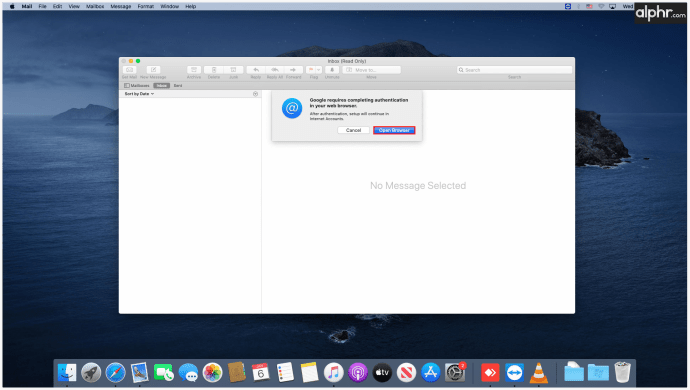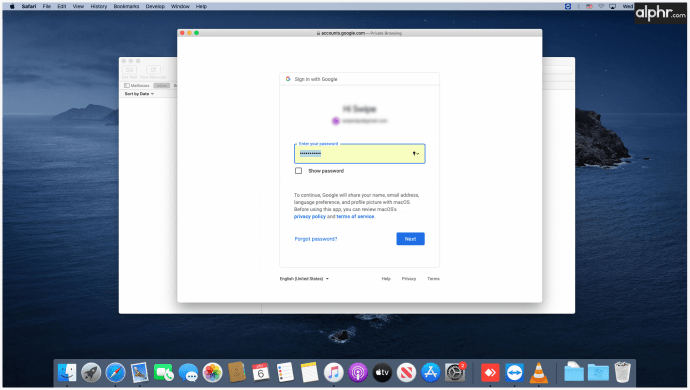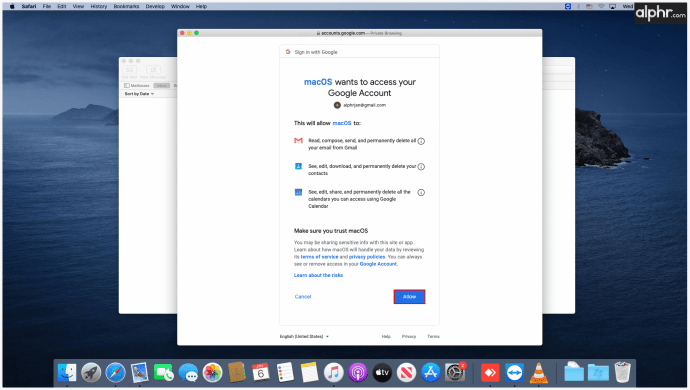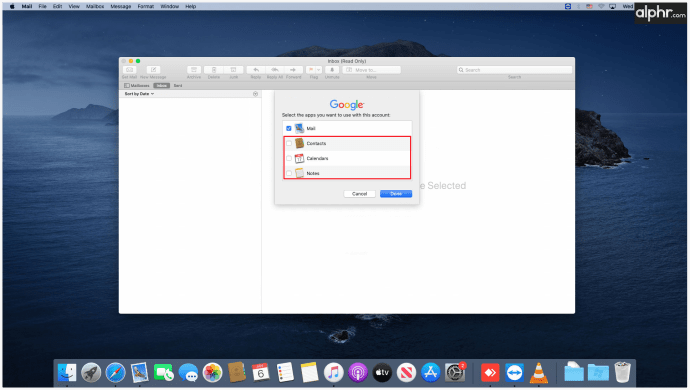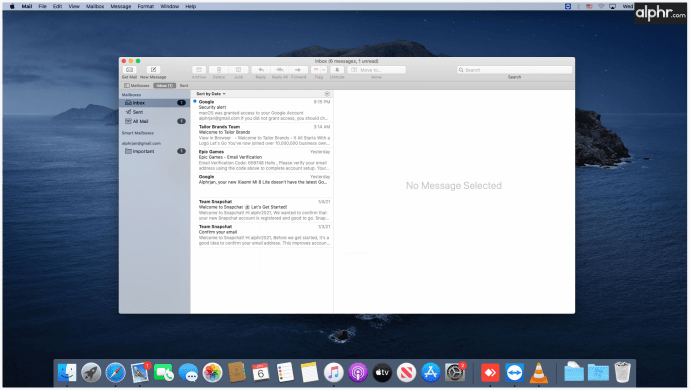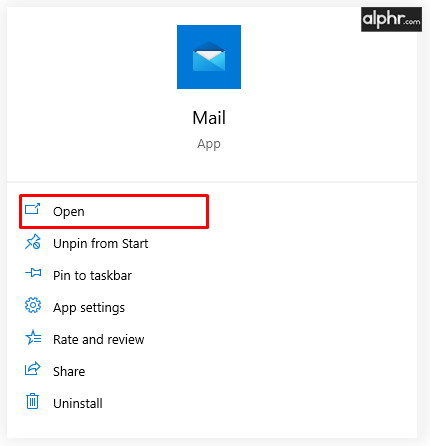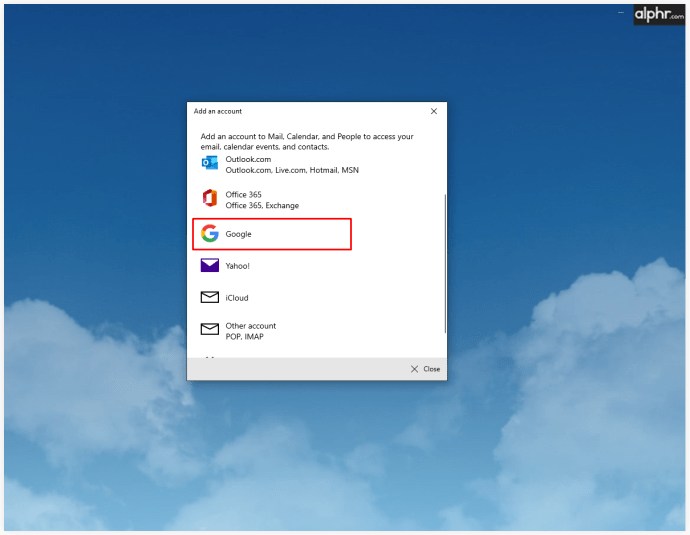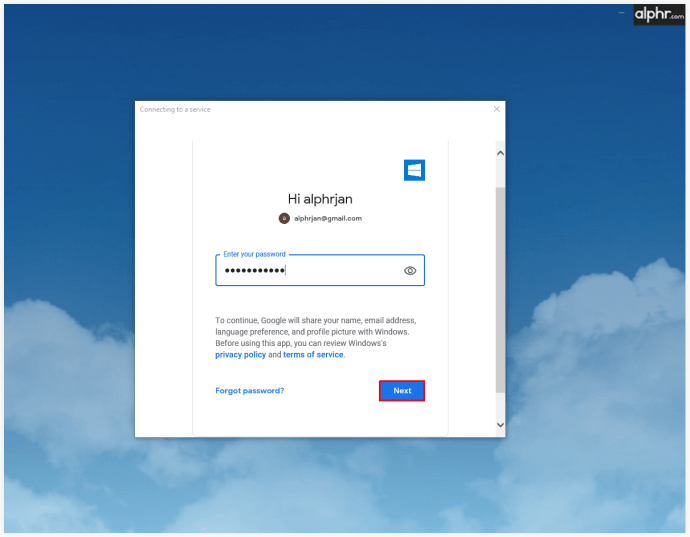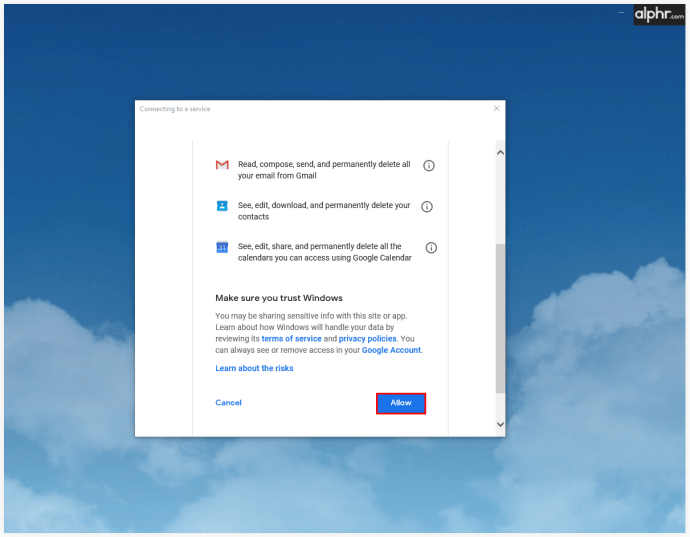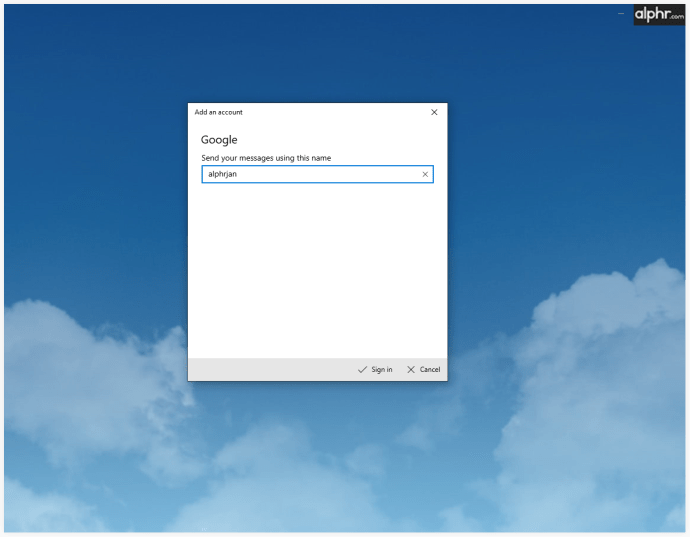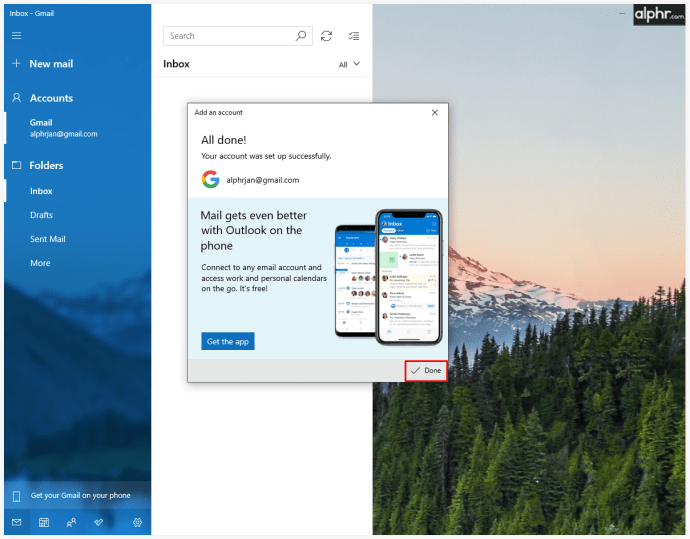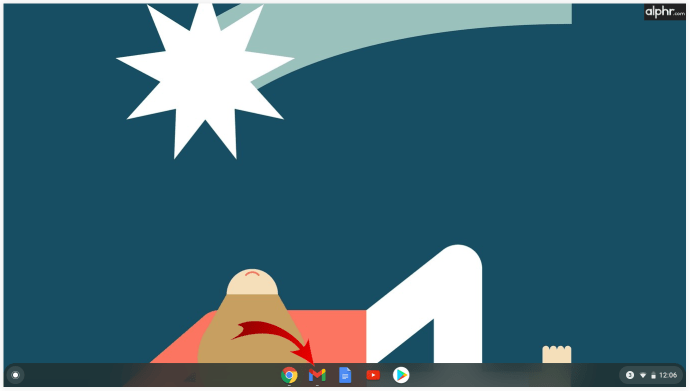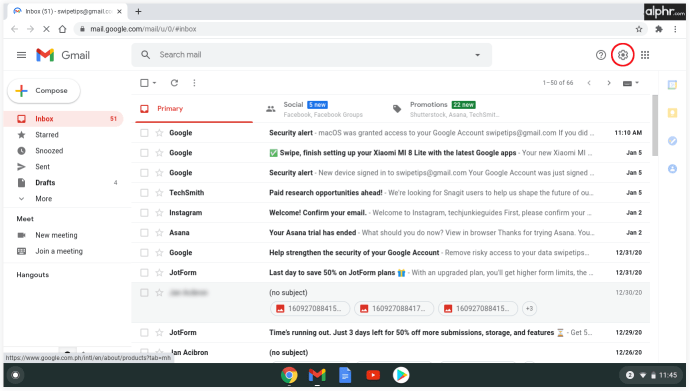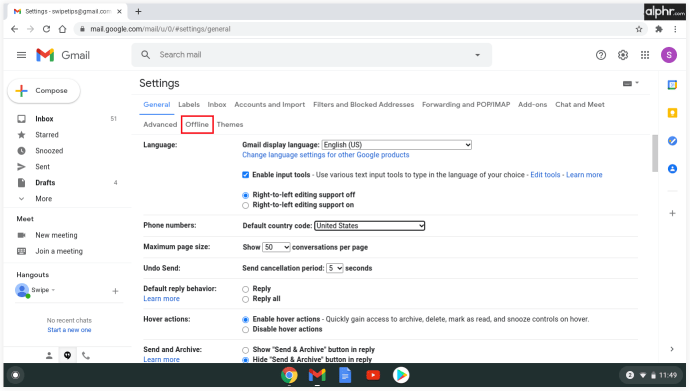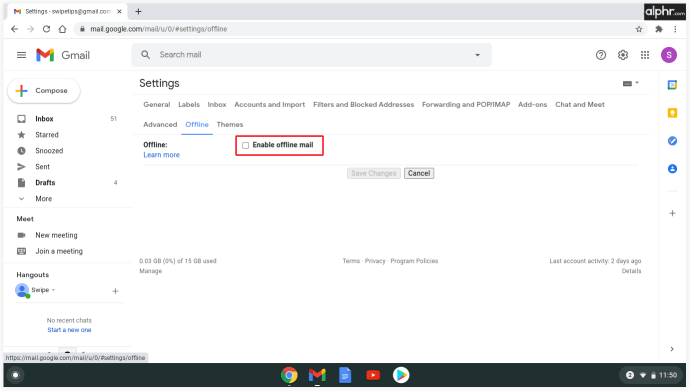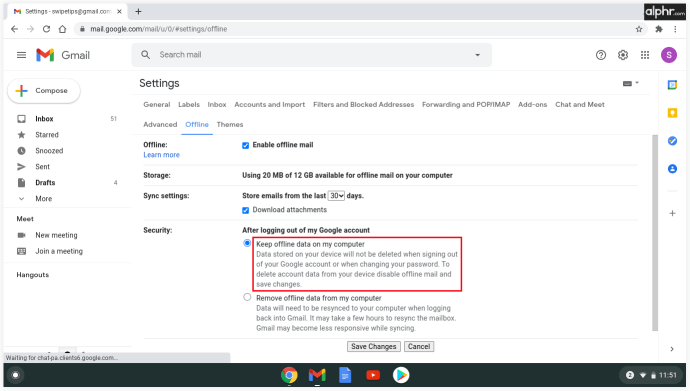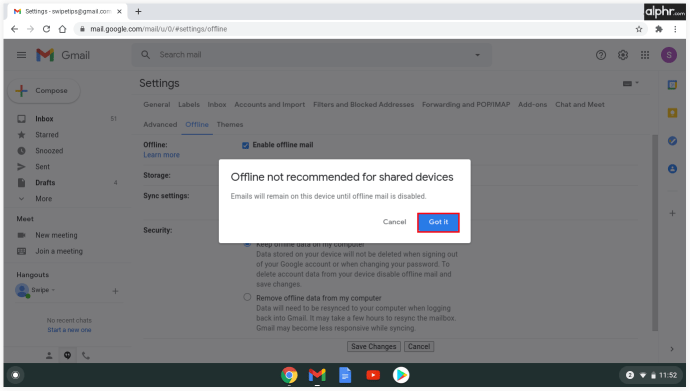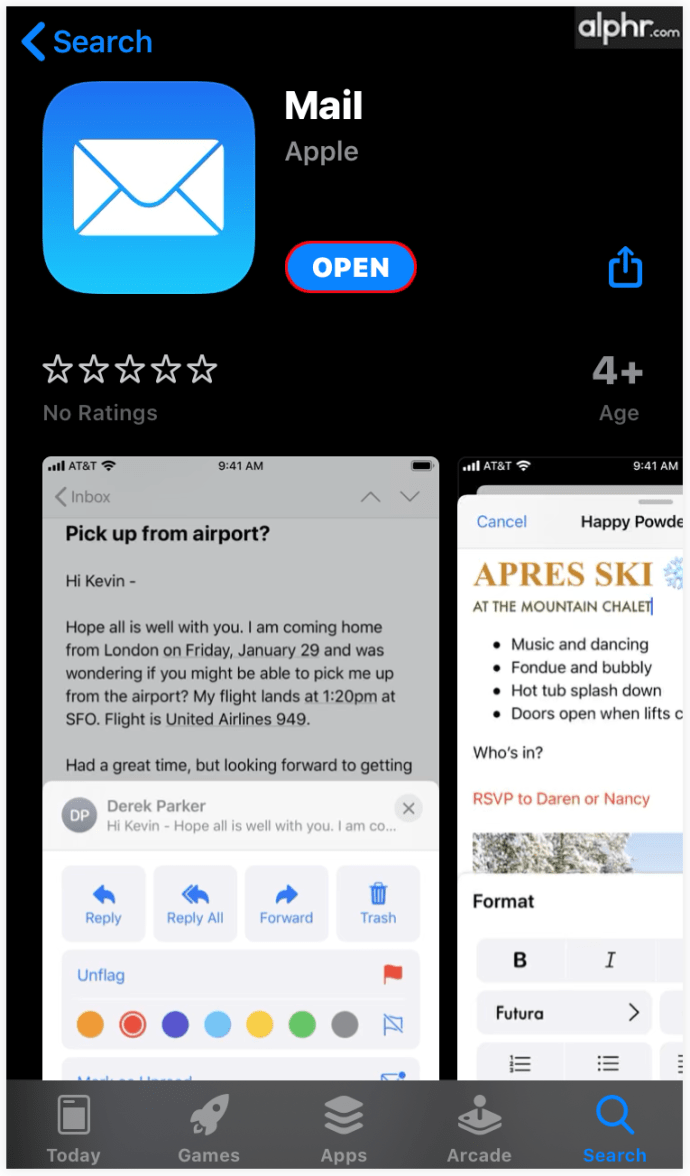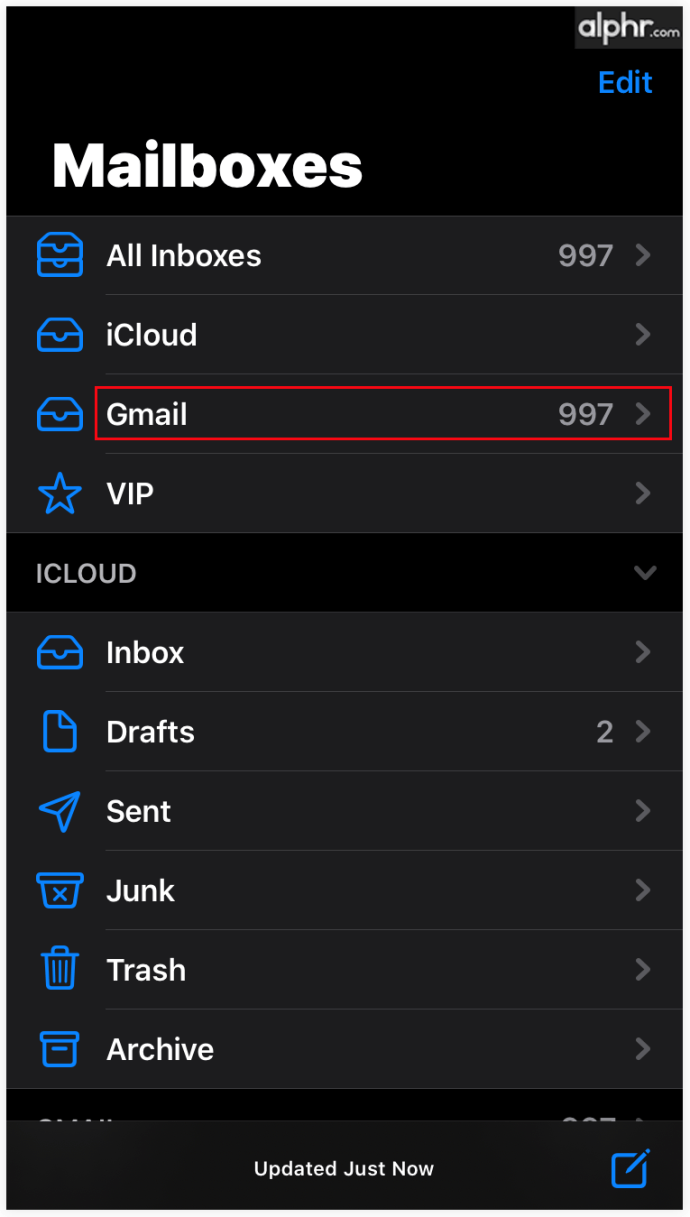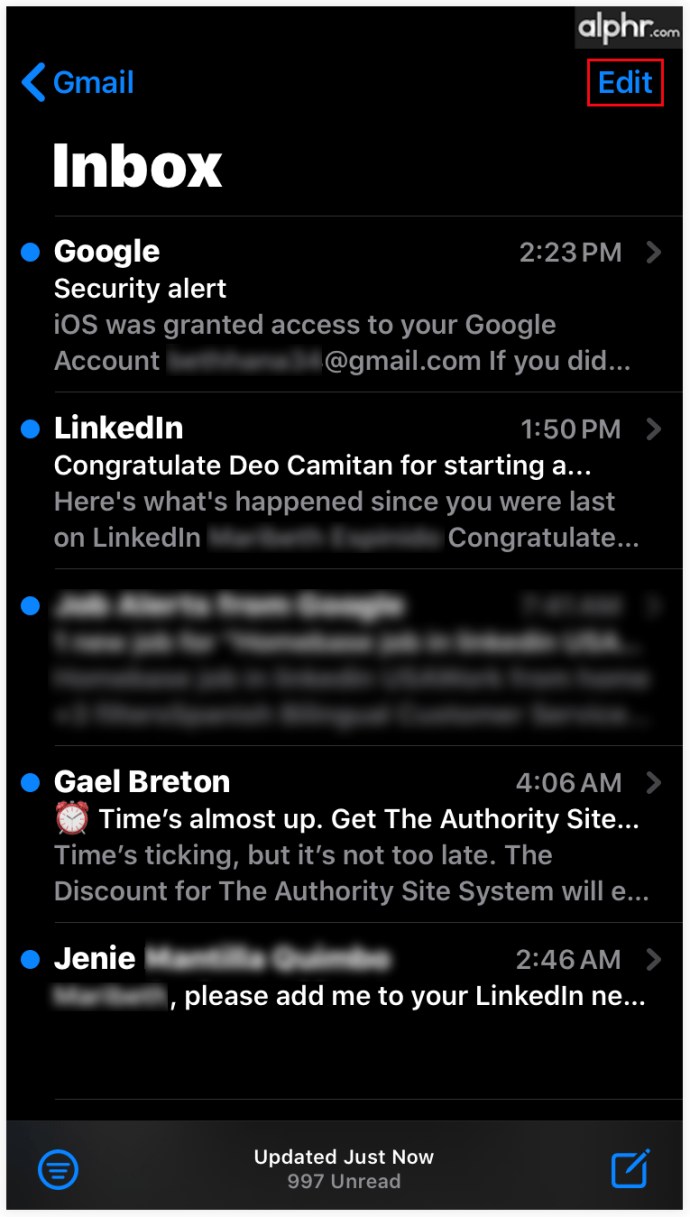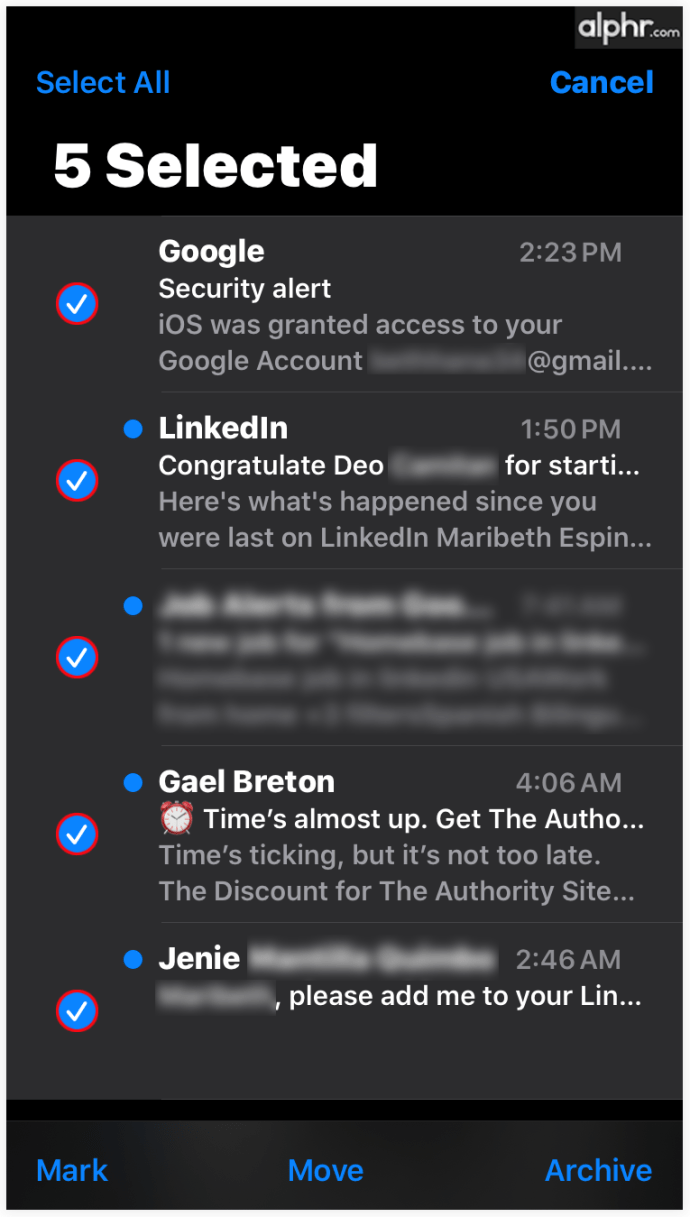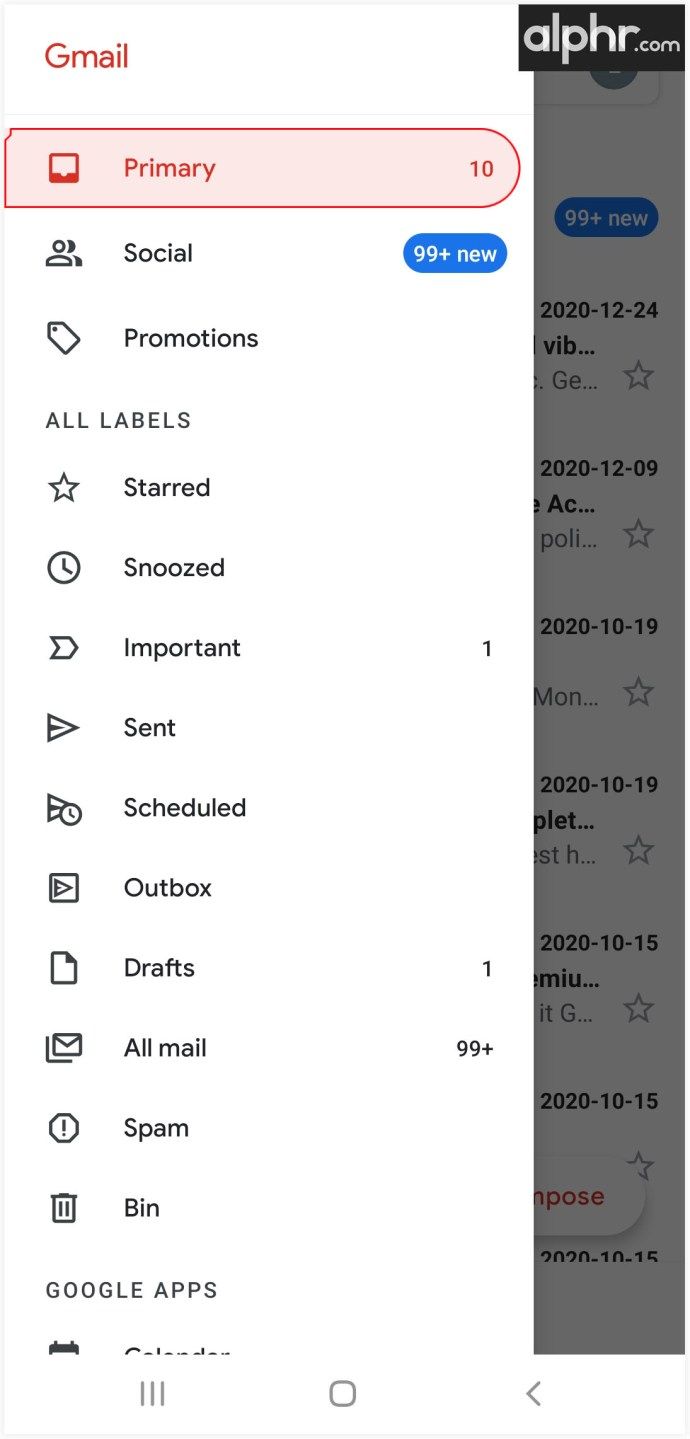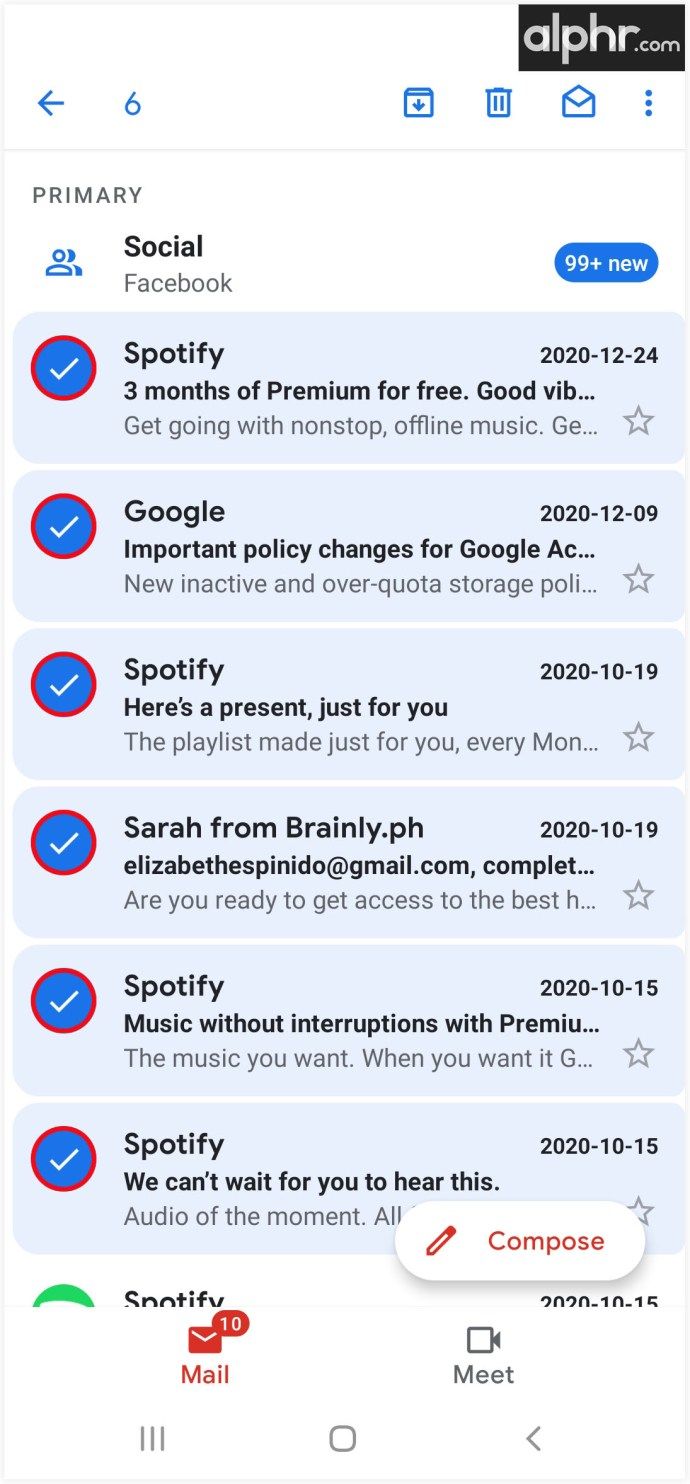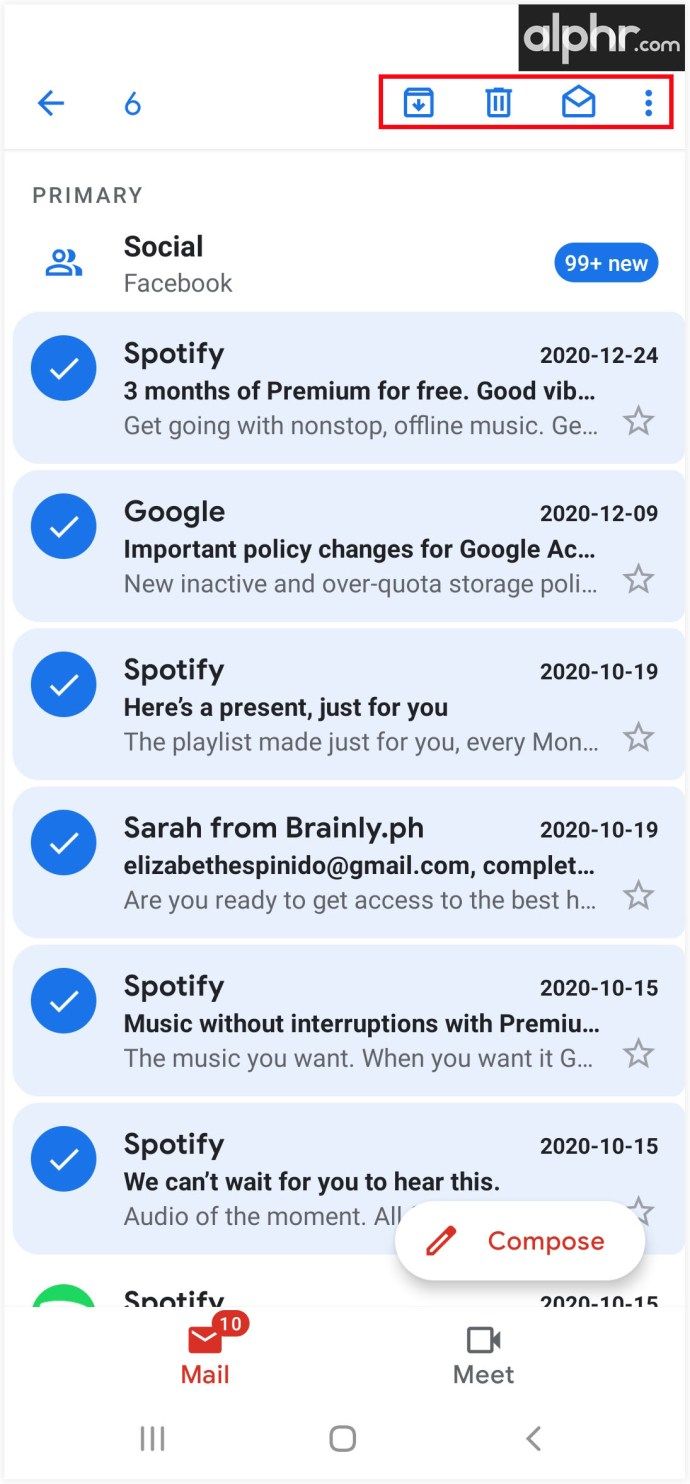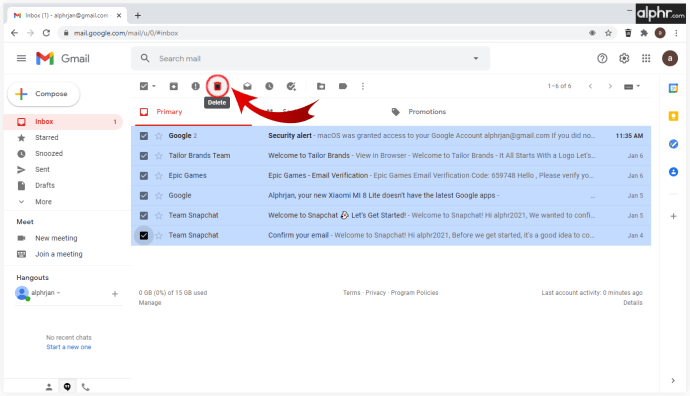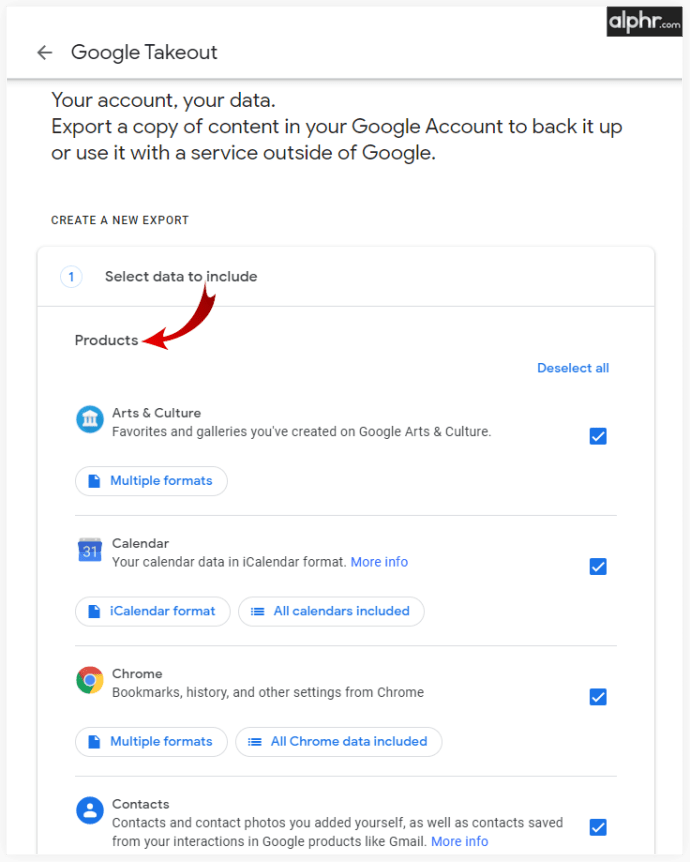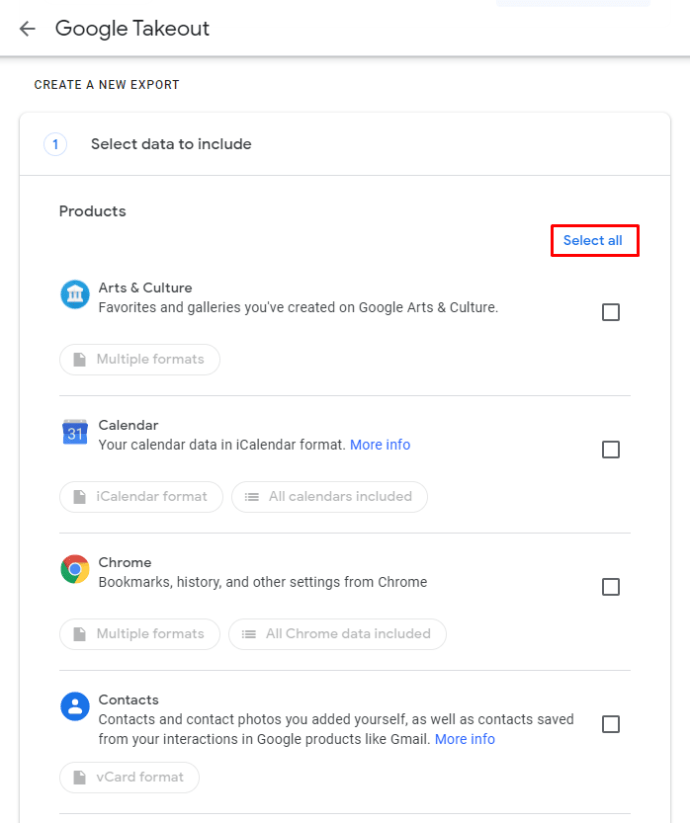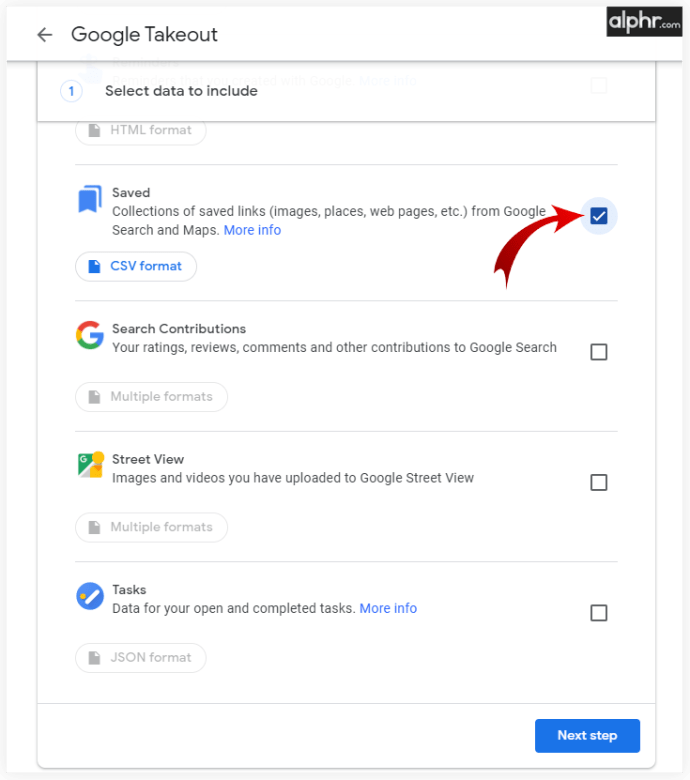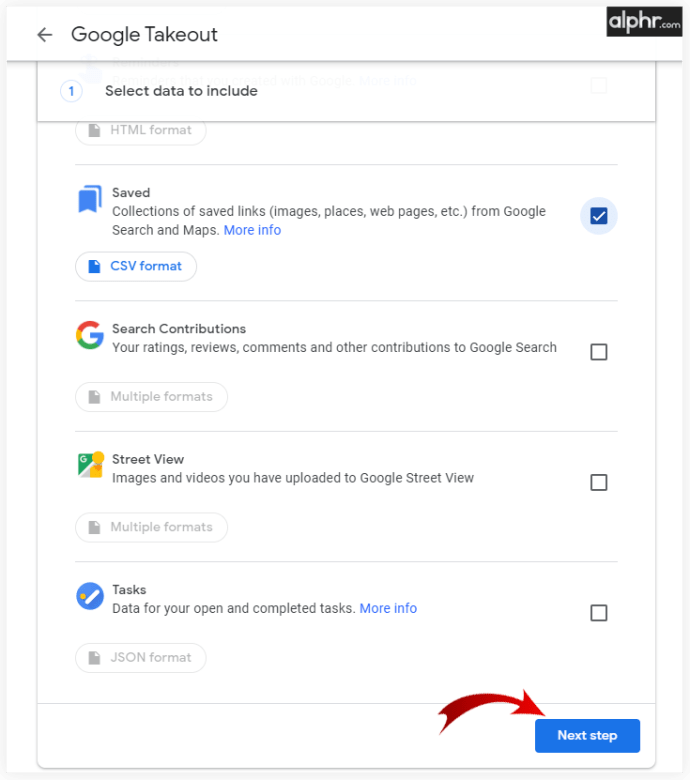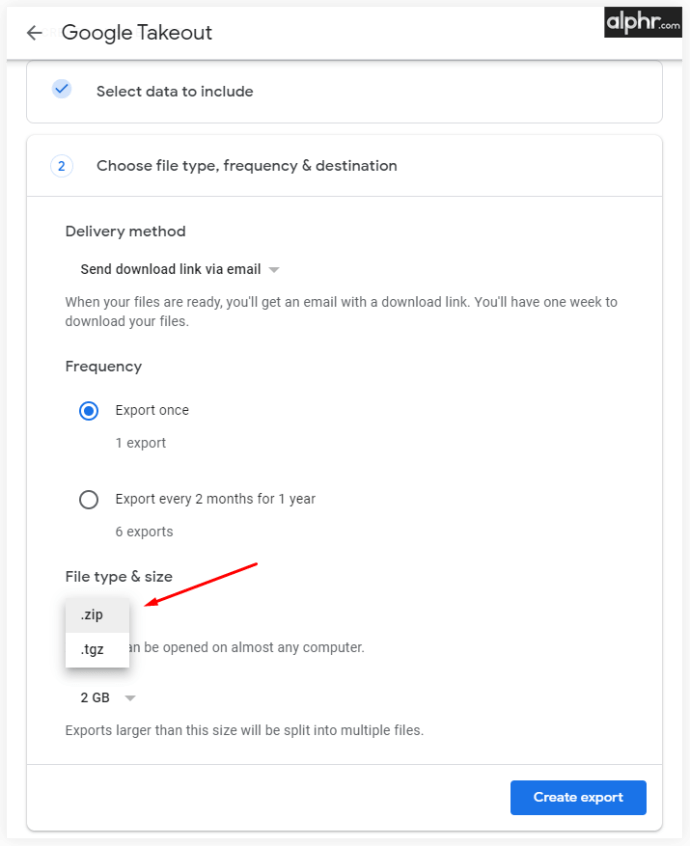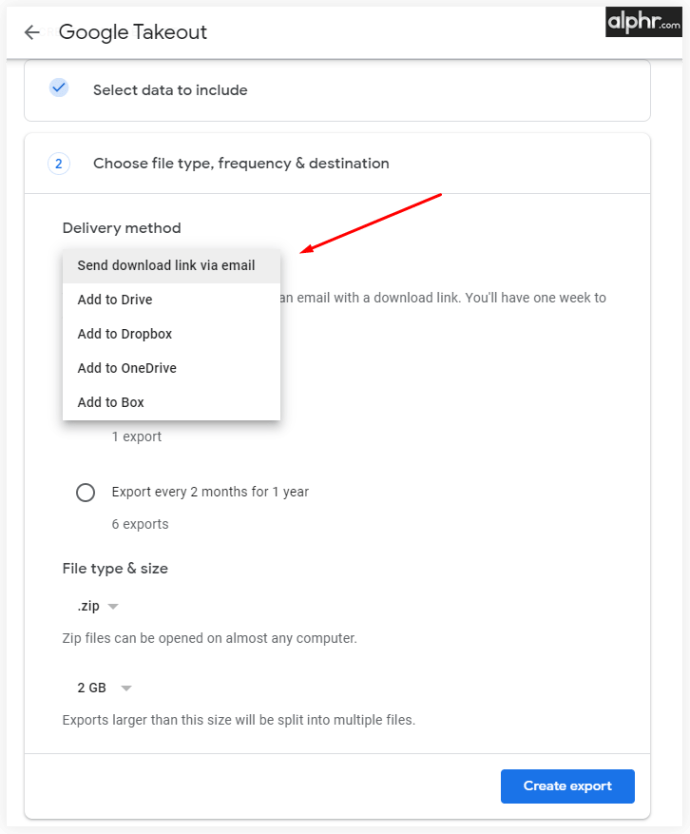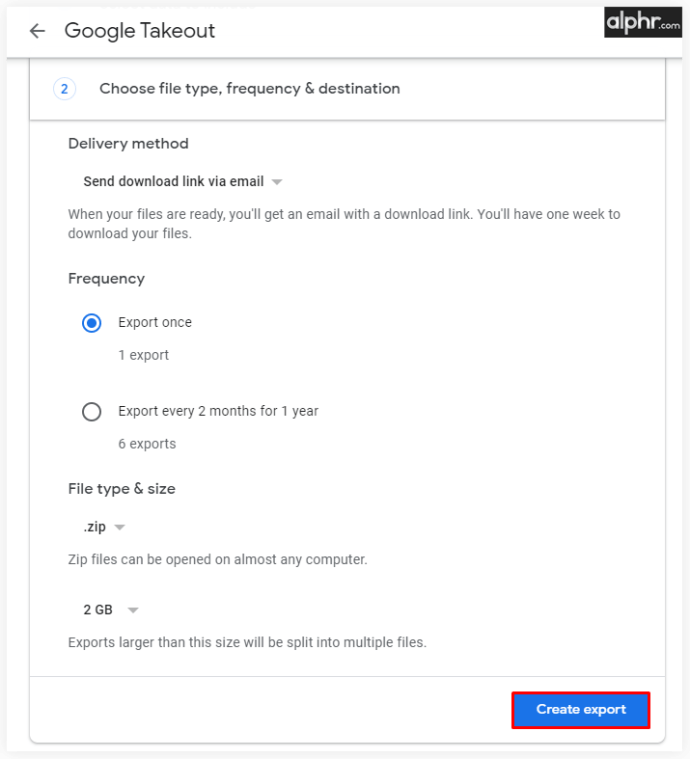Gmail est l'un des clients de messagerie les plus utilisés au monde, avec plus d'un milliard d'utilisateurs. Afin de simplifier la gestion des e-mails, ils ont récemment introduit des raccourcis clavier qui vous aident à supprimer, étiqueter ou déplacer vos e-mails en quelques clics.
Si vous vous demandez comment utiliser les raccourcis de la meilleure façon possible, continuez à lire. Dans cet article, nous allons vous montrer de nombreuses façons de sélectionner plusieurs e-mails et d'organiser votre Gmail rapidement et efficacement.
Comment sélectionner plusieurs e-mails dans Gmail
La sélection de plusieurs e-mails est une action simple dans Gmail, et vous pouvez le faire de différentes manières. Étant donné que chaque e-mail a un petit carré à sa gauche, vous pouvez utiliser votre curseur pour marquer les e-mails que vous souhaitez, puis décider comment vous souhaitez les gérer. Voici comment procéder :
- Ouvrez votre boîte de réception Gmail.

- Cliquez sur la case à cocher devant le premier message dans votre boîte de réception.

- Maintenez la touche Maj enfoncée.

- Maintenant, cliquez sur le dernier message et tous les autres seront sélectionnés.

- Relâchez Shift et décidez ce que vous voulez faire avec les e-mails.
Une autre façon de procéder consiste à saisir un nom ou une adresse e-mail dans la barre de recherche, puis à sélectionner les e-mails que vous souhaitez supprimer. De cette façon, vous éviterez de faire défiler sans fin votre boîte de réception et de trouver précisément ce dont vous avez besoin. Si tous les e-mails que vous souhaitez afficher proviennent de la même adresse e-mail, vous pouvez tout sélectionner, puis ajouter une étiquette, les déplacer ou les supprimer de votre boîte de réception. Voici comment cela fonctionne:
- Tapez un nom ou une adresse e-mail dans la zone de recherche.
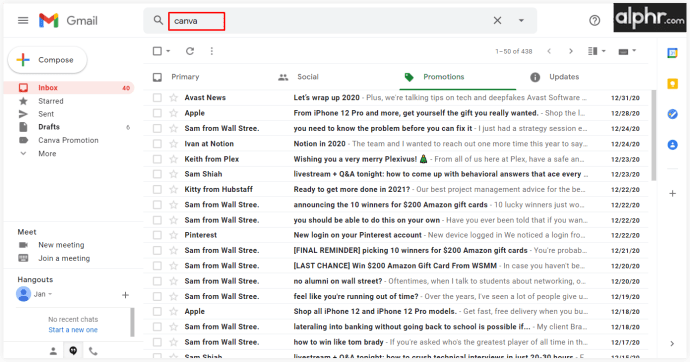
- Lorsque vous voyez tous les e-mails répertoriés, vous pouvez décider comment les gérer.
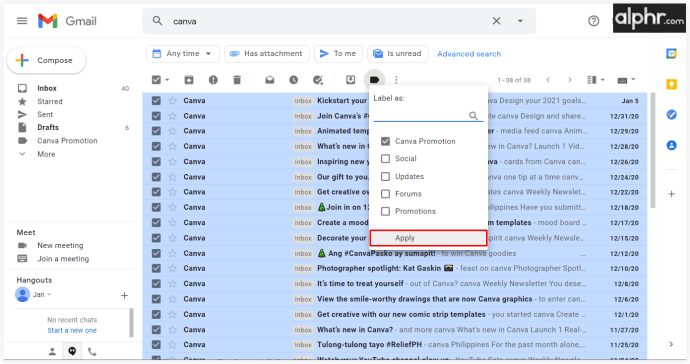
- Une fois que vous avez terminé, cliquez sur Boîte de réception et répétez le processus.
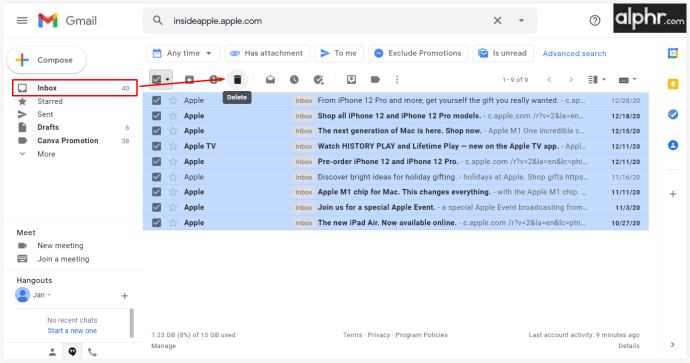
Si vous souhaitez désencombrer votre boîte de réception, vous devrez sélectionner de nombreux e-mails en fonction d'un critère spécifique. Cette approche pourrait bien faire l'affaire:
- Ouvrez votre compte Gmail.

- Ouvrez une étiquette ou tout autre dossier contenant des e-mails.
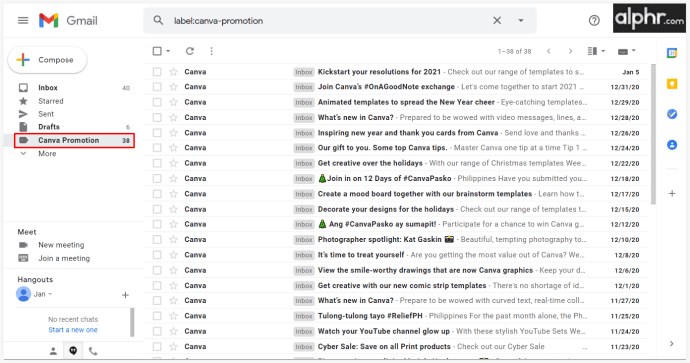
- Cliquez sur la flèche vers le bas à côté de la case à cocher principale et choisissez la catégorie que vous souhaitez sélectionner. Vous pouvez choisir Tout sélectionner ou un type spécifique comme Non lu ou Suivi.
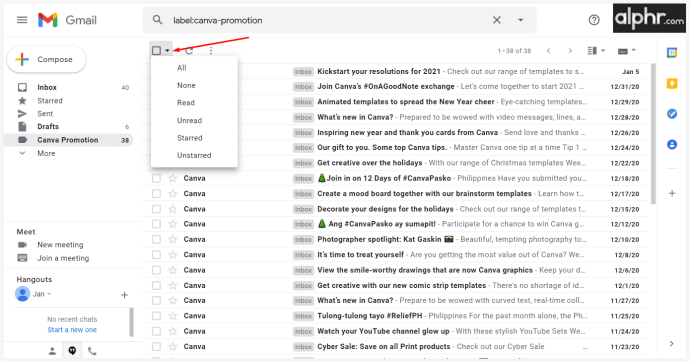
- Décidez de ce que vous voulez faire avec les e-mails sélectionnés.
Comment sélectionner plusieurs e-mails dans Gmail sur Mac
Gmail est l'un des services de messagerie les plus couramment utilisés. Cependant, il n'est pas fourni avec un client de messagerie de bureau, et c'est pourquoi vous ne pouvez l'utiliser que via votre navigateur. À l'aide d'une application Mail pour macOS, vous pouvez connecter votre compte Gmail, puis y accéder depuis votre bureau. Voici ce que vous devez faire:
- Ouvrez l'application Mail et cliquez sur Ajouter un compte.
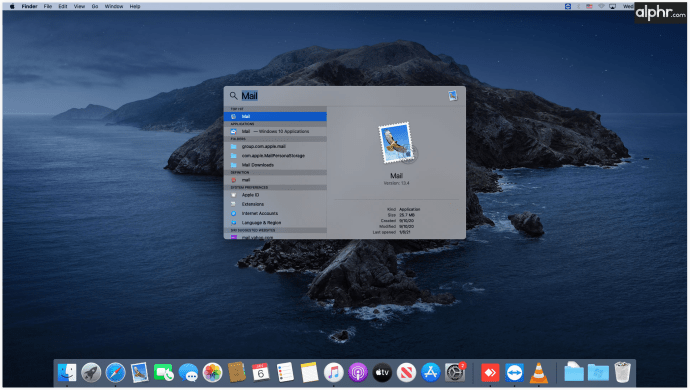
- Accédez à Choisir un fournisseur de compte de messagerie et sélectionnez Google dans le menu.
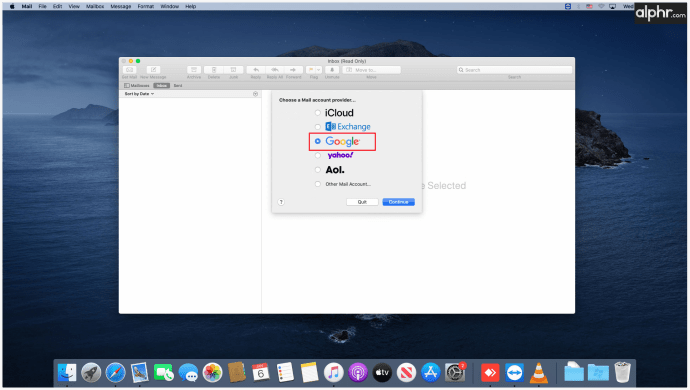
- Cliquez sur Continuer et ouvrez Safari.
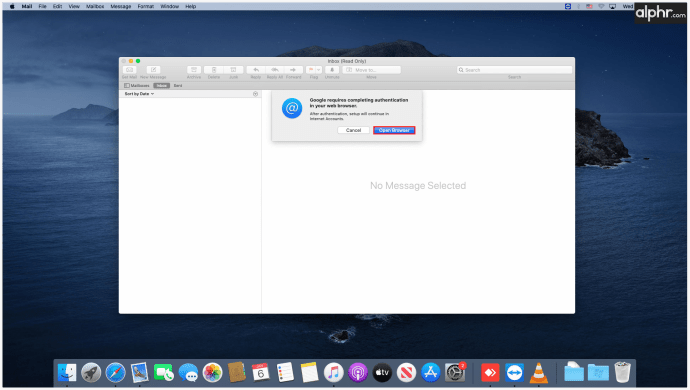
- Accédez à votre compte Gmail et connectez-vous avec vos identifiants.
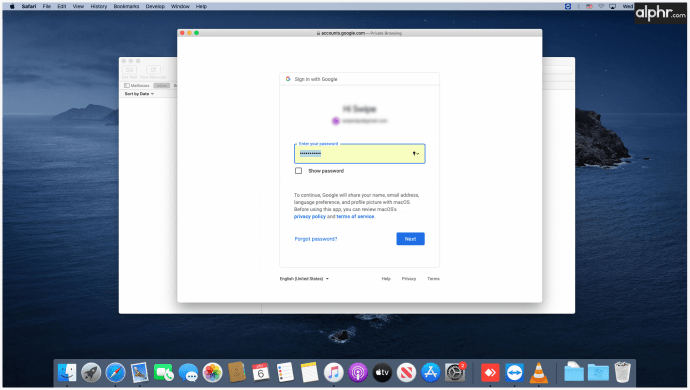
- Lorsqu'on vous demande des autorisations, cliquez sur Autoriser.
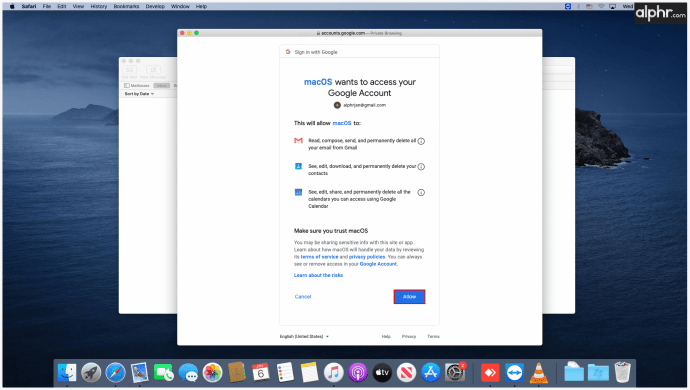
- Si vous le souhaitez, vous pouvez décider de synchroniser vos notes, vos contacts et un calendrier.
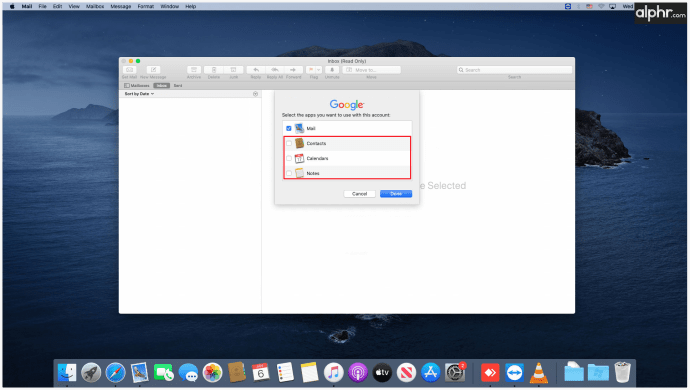
- À la fin, vous verrez Gmail dans la barre latérale de votre application Mail.
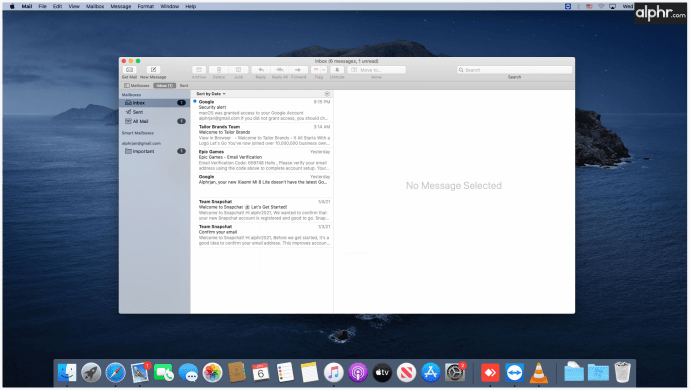
Maintenant que vous savez utiliser Gmail sur votre bureau, vous pouvez sélectionner plusieurs e-mails de la même manière que vous le feriez sur n'importe quel autre appareil. Vous pouvez sélectionner des messages en fonction de critères de message, de filtres de recherche ou utiliser des méthodes manuelles pour gérer les e-mails. Selon le nombre d'e-mails que vous devez organiser, vous pouvez choisir l'une de ces approches.
Comment sélectionner plusieurs e-mails dans Gmail sous Windows 10
Si vous décidez d'utiliser Gmail via l'application de bureau Windows Mail, vous devez d'abord vous assurer qu'ils sont synchronisés. Une fois le processus terminé, vous pouvez alors commencer à vous occuper de vos e-mails et à les organiser de la meilleure façon possible en fonction de vos besoins. Voici comment connecter votre compte Google à Windows Mail :
- Ouvrez l'application Windows Mail.
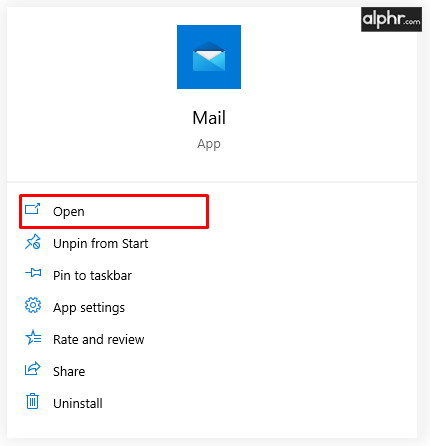
- Cliquez sur Ajouter un compte et sélectionnez Google dans la liste des comptes.
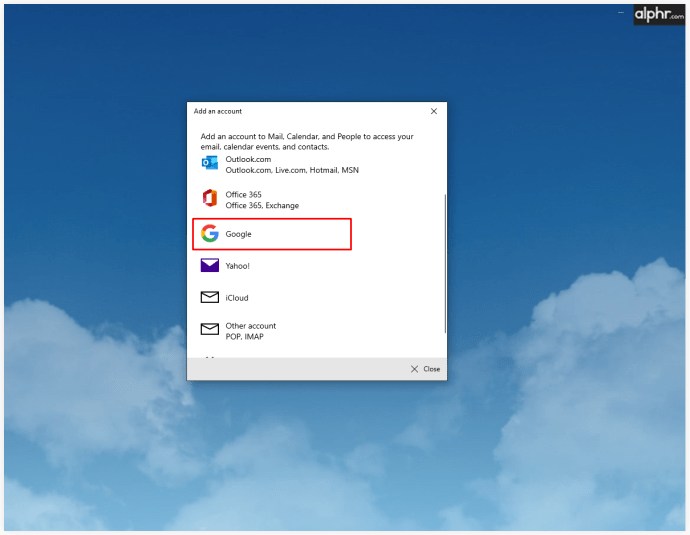
- Saisissez votre adresse Gmail, votre mot de passe et cliquez sur Suivant.
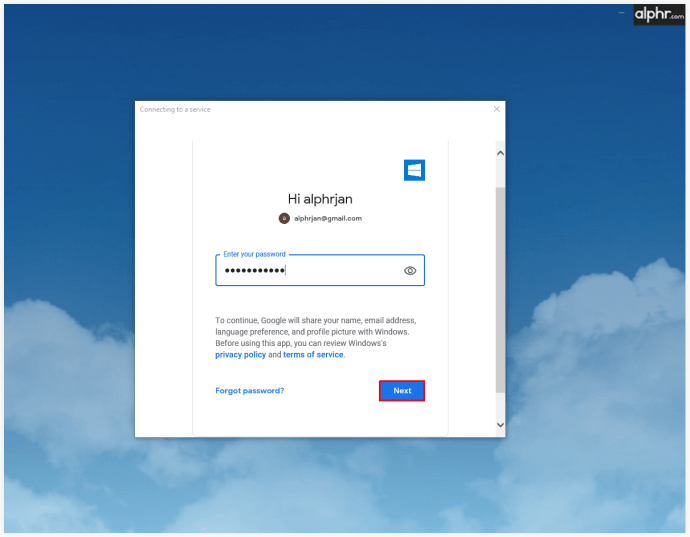
- Cliquez sur Autoriser pour permettre à Windows d'accéder à votre compte Google.
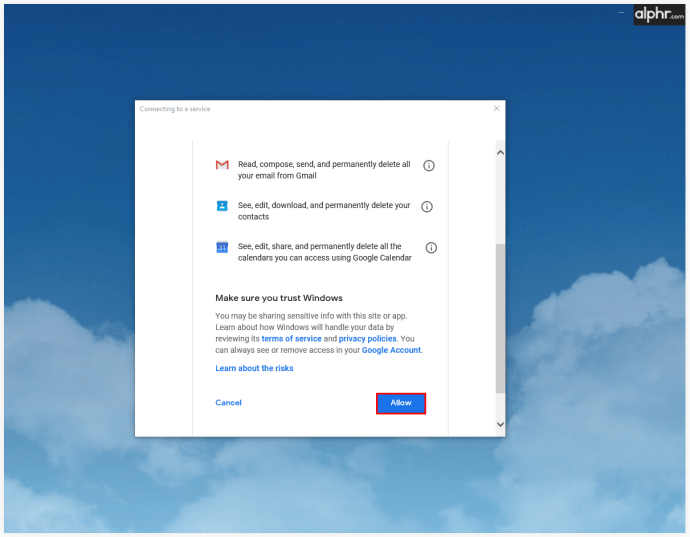
- Écrivez le nom que vous souhaitez utiliser dans vos e-mails.
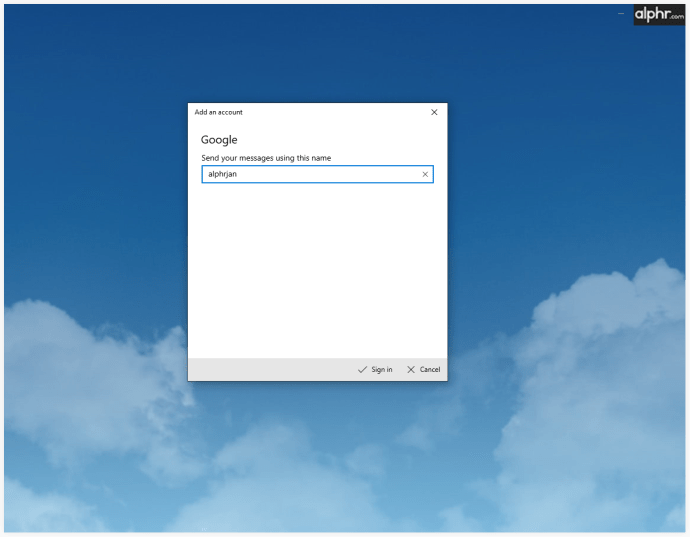
- Cliquez sur Terminé.
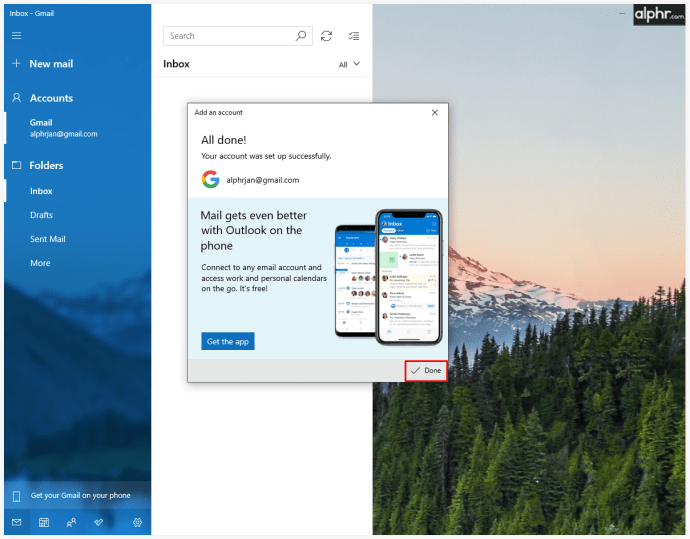
La sélection des e-mails est très simple lorsqu'il s'agit de Windows Mail. Il vous suffit de maintenir la touche Ctrl enfoncée et de cliquer sur les messages que vous souhaitez sélectionner.
Comment sélectionner plusieurs e-mails dans Gmail sur Chromebook
Les utilisateurs de Chromebook sont généralement de grands fans des services Google et possèdent plusieurs comptes Google. C'est pourquoi Gmail est leur service de messagerie incontournable. Étant donné que Chromebook est le produit de Google, ils ont décidé de permettre à tous les utilisateurs d'utiliser l'application Gmail en mode hors connexion. Voici un guide détaillé sur la façon de configurer votre compte Gmail hors ligne :
- Appuyez sur votre icône Gmail.
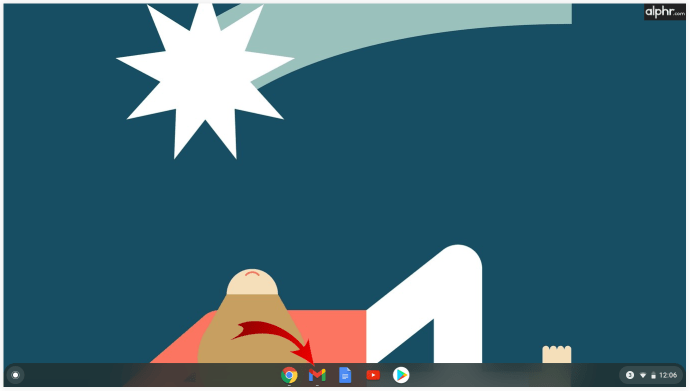
- Lorsque vous l'ouvrez, appuyez sur l'icône d'engrenage dans le coin supérieur droit.
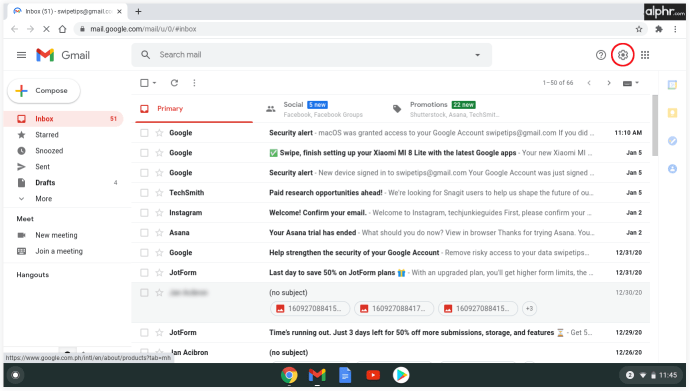
- Appuyez sur Hors ligne.
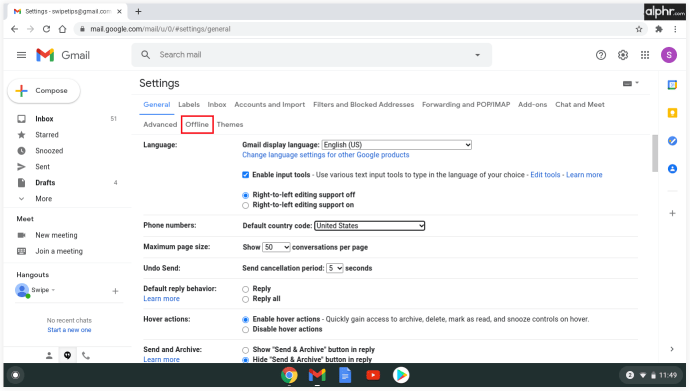
- La seule option que vous verrez est Activer le courrier hors ligne.
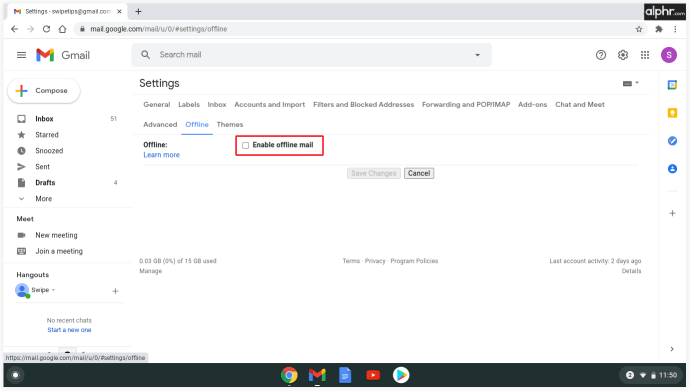
- Appuyez sur Conserver les données hors ligne sur mon ordinateur, puis sur Enregistrer les modifications.
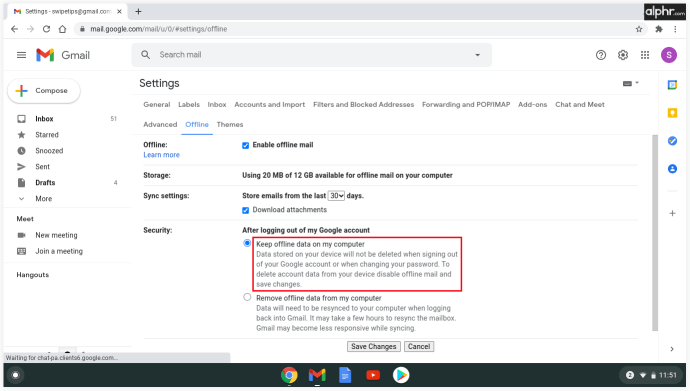
- Confirmez en appuyant sur le bouton Compris
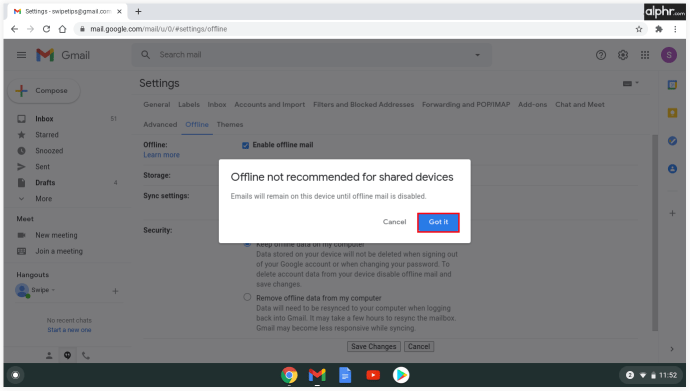
Vous pouvez facilement sélectionner des e-mails en cliquant sur les cases à gauche, ou vous pouvez maintenir la touche Maj enfoncée et cliquer sur votre boîte de réception jusqu'à ce que vous les choisissiez toutes.
Comment sélectionner plusieurs e-mails dans Gmail sur iPhone et iPad
L'application Gmail offre la même quantité de fonctionnalités sur votre téléphone, tablette ou ordinateur. Malheureusement, lors de la sélection de plusieurs e-mails, il n'y a qu'une seule façon de sélectionner tous vos e-mails. Vous devrez appuyer sur chacun d'entre eux, puis décider de vos actions ultérieures.
Cependant, si vous accédez à votre Gmail via l'application Mail pour iPhone et iPad, il existe un moyen plus rapide de sélectionner vos e-mails. Voici ce que vous devez faire:
- Ouvrez l'application Mail.
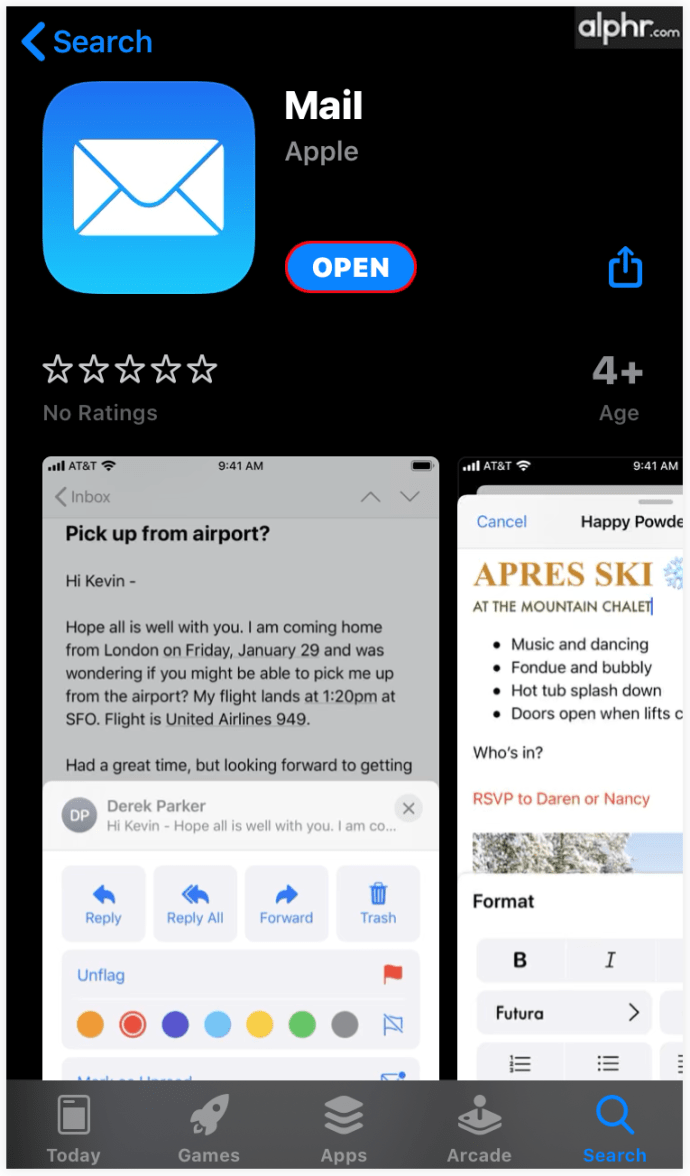
- Sélectionnez un dossier.
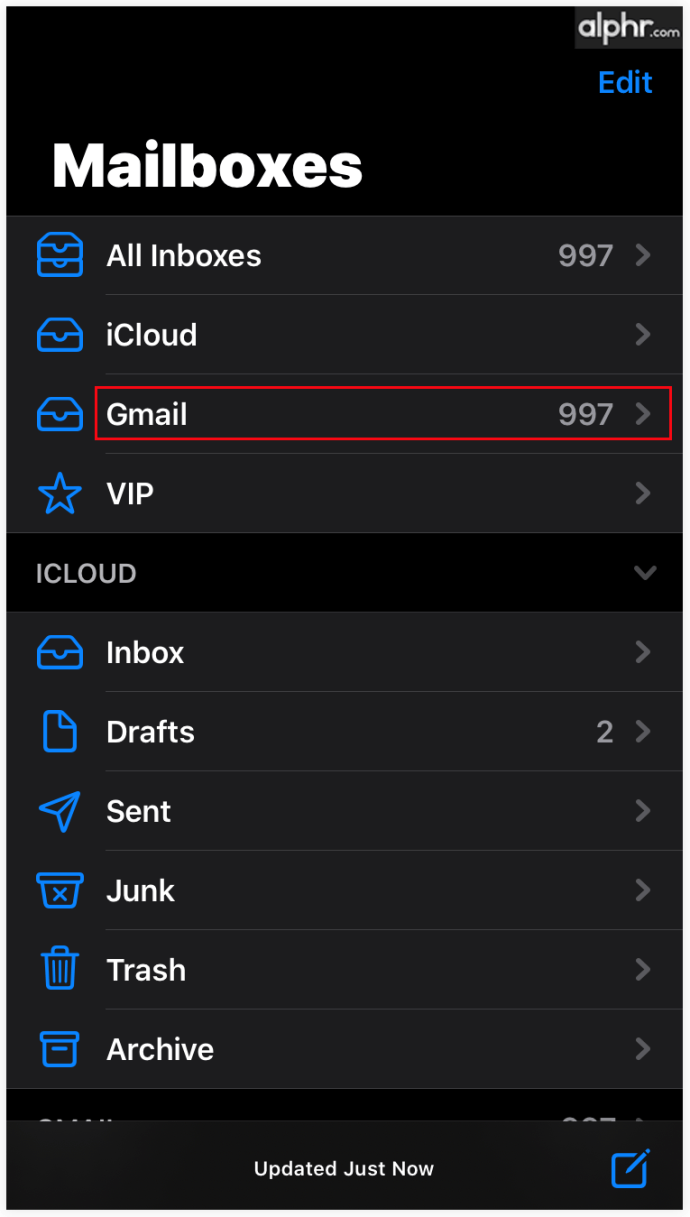
- Cliquez sur le bouton Modifier situé dans le coin supérieur droit.
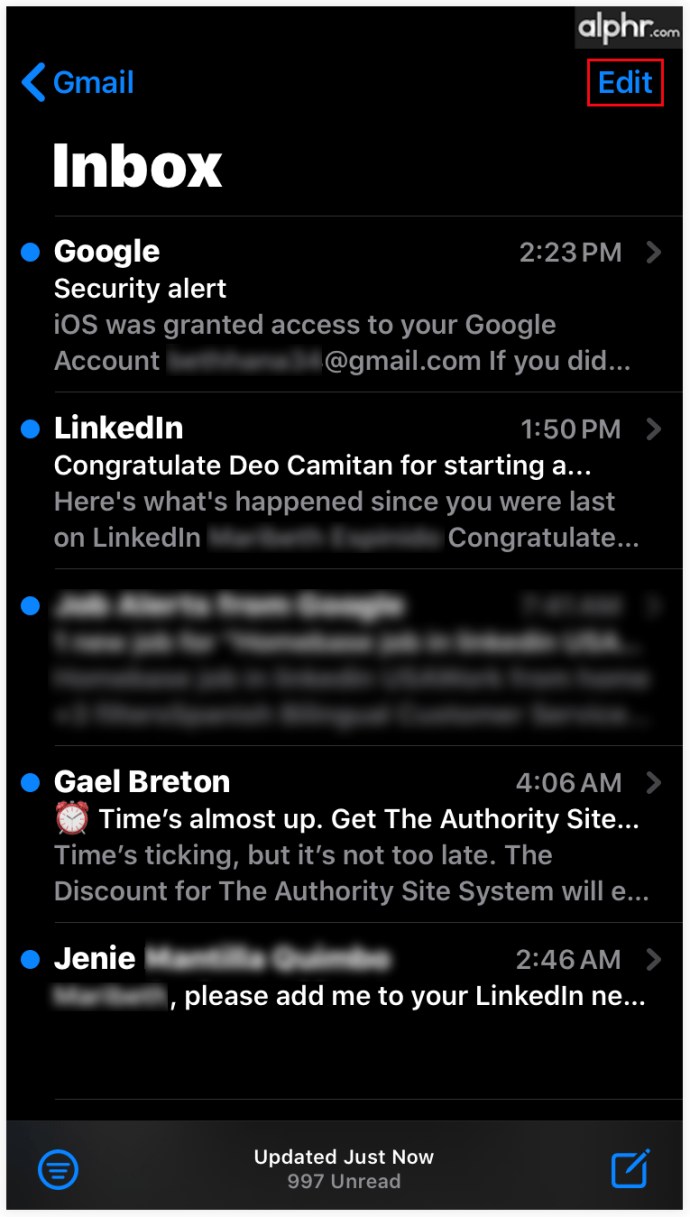
- Commencez à sélectionner des e-mails en appuyant sur le cercle à gauche.
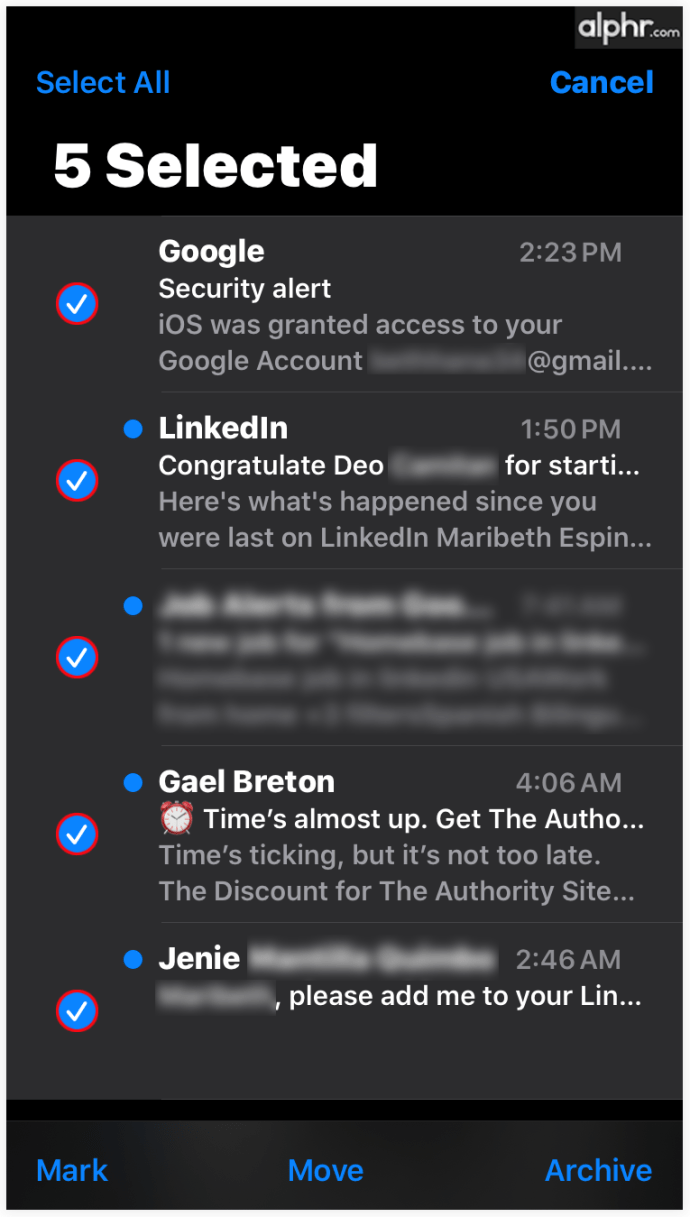
- Une fois que vous avez sélectionné tous vos e-mails, décidez si vous souhaitez archiver, supprimer ou marquer comme lu/non lu.
Comment sélectionner plusieurs e-mails dans Gmail sur Android
Lorsque votre boîte de réception est encombrée d'e-mails, il est temps de s'engager dans un processus de suppression sévère. Cependant, si vous décidez de les supprimer sur votre téléphone Android, vous devrez les supprimer un par un, ce qui prendra beaucoup de temps. Heureusement, il existe un moyen de supprimer vos e-mails en masse. Voici ce que vous devez faire:
- Ouvrez le dossier contenant les e-mails que vous souhaitez supprimer.
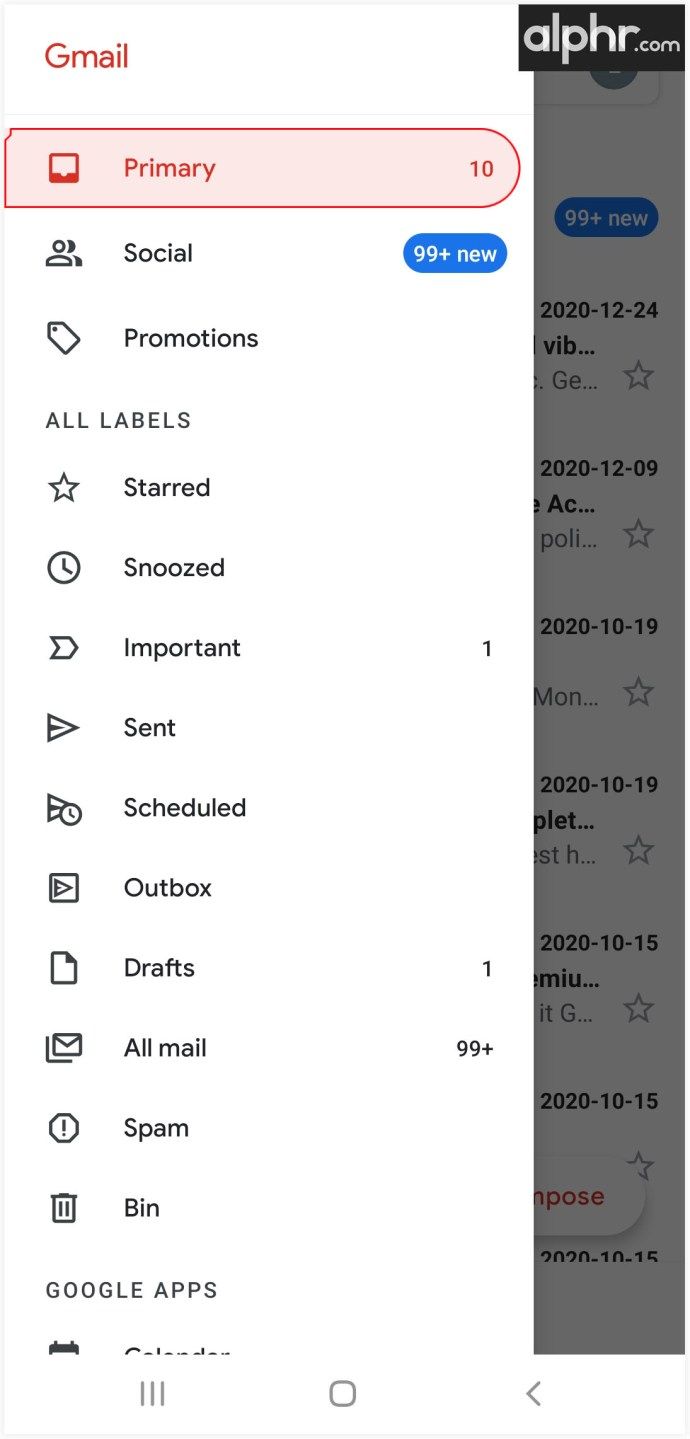
- Appuyez sur les icônes des e-mails pour sélectionner les e-mails.
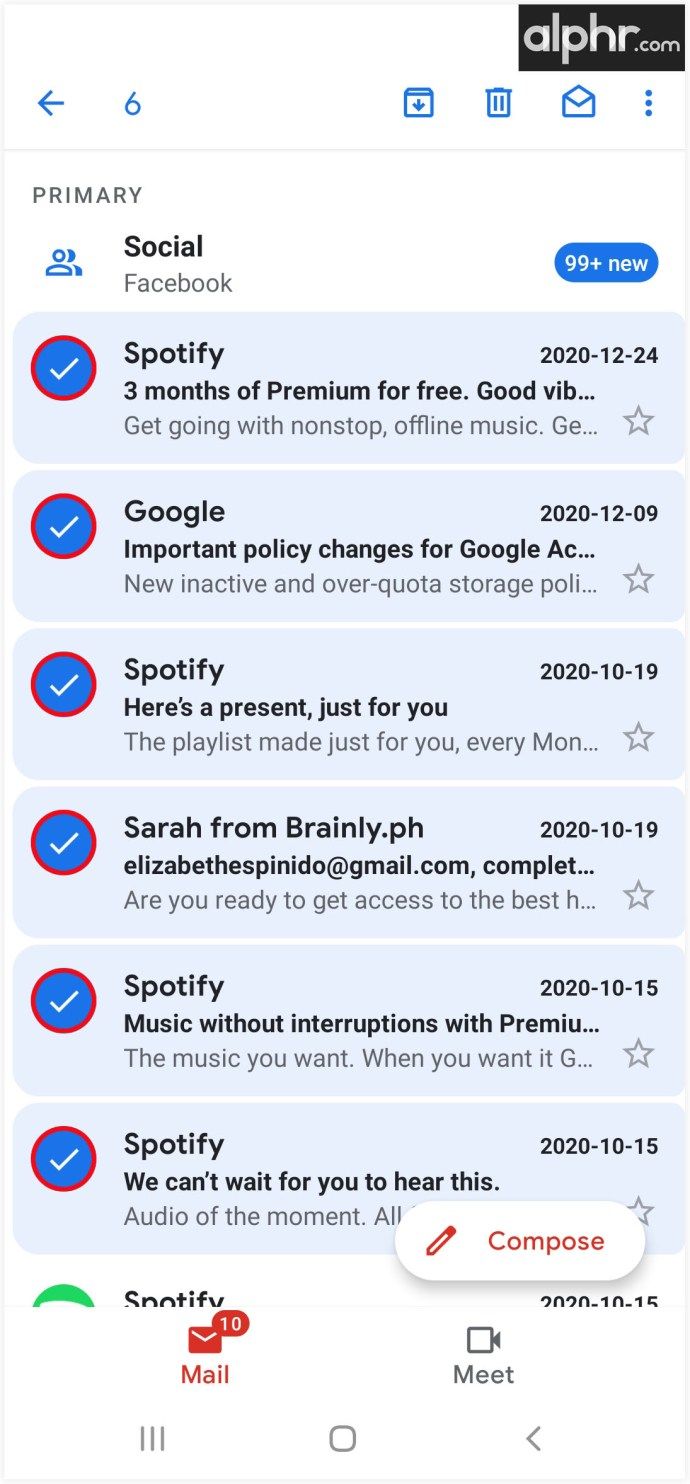
- Une fois que vous avez sélectionné tous vos e-mails, décidez si vous souhaitez archiver, supprimer ou marquer comme lus/non lus.
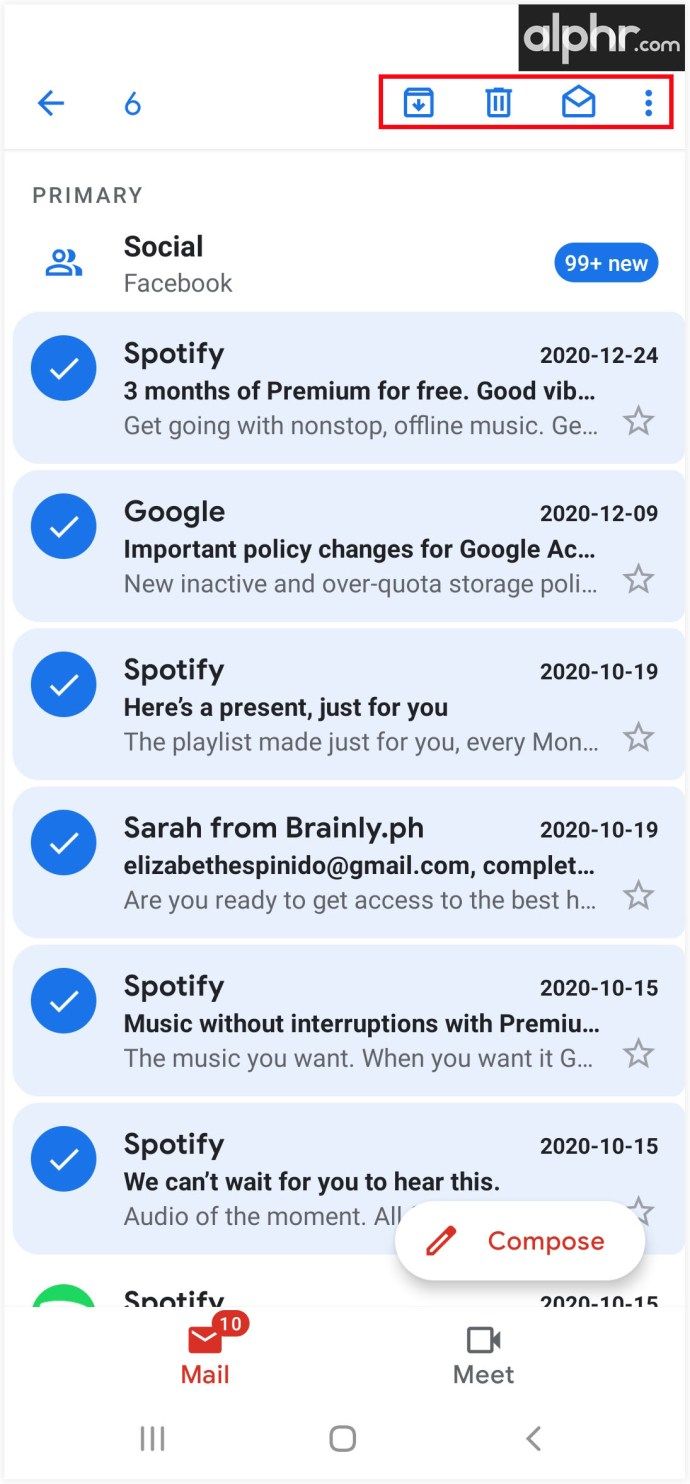
Si vous voulez gagner plus de temps, accédez à votre Gmail à l'aide d'un navigateur, et là, vous trouverez plus de façons de vider votre boîte de réception.
Comment sélectionner plusieurs e-mails dans Gmail à supprimer
Lorsque vient le temps de supprimer de nombreux e-mails de votre boîte de réception et d'autres dossiers, voici le moyen le plus rapide de sélectionner plusieurs e-mails :
cómo llamar al buzón de voz de alguien sin que suene el teléfono
- Ouvrez votre boîte de réception Gmail.

- Cliquez sur la case à cocher devant le premier message dans votre boîte de réception.

- Maintenez la touche Maj enfoncée.

- Cliquez maintenant sur le dernier message et tous les e-mails intermédiaires seront sélectionnés.

- Relâchez Shift et cliquez sur le bouton Supprimer.
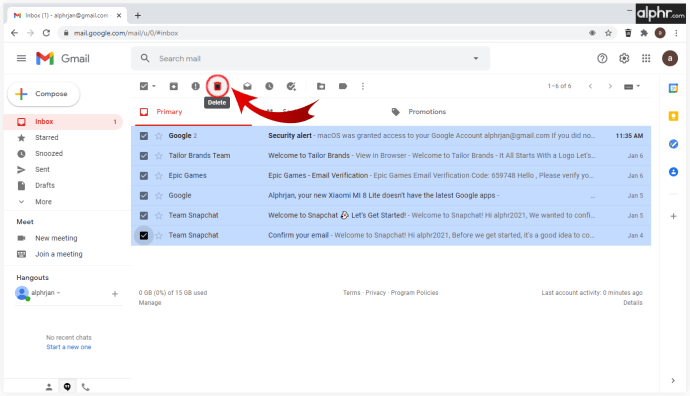
De cette façon, vous pouvez supprimer une abondance d'e-mails qui sont restés trop longtemps dans votre boîte de réception. Si vous avez plusieurs pages, vous devrez répéter ce processus sur toutes. Une fois que vous avez terminé, vous pouvez réorganiser vos dossiers et étiquettes pour être plus efficace.
Comment exporter des e-mails depuis Gmail
Google vous permet d'exporter tous vos e-mails dans plusieurs formats, tels que PST, MBOX, MSG et EML. De plus, il propose également un outil gratuit pour vous aider dans ce processus d'extraction. Google Takeout est un programme spécialisé qui archive et exporte les e-mails sur votre ordinateur ou votre disque dur externe. Voici comment cela fonctionne:
- Connectez-vous à Google Takeout en saisissant votre nom d'utilisateur et votre mot de passe.

- Vous voyez toutes vos données répertoriées et décidez ce que vous souhaitez exporter.
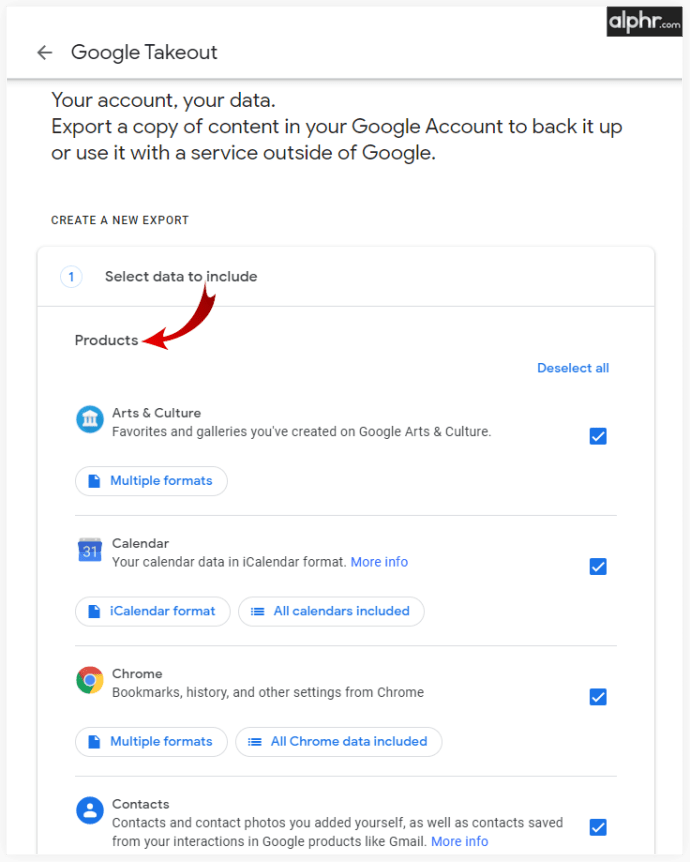
- Si vous décidez d'exporter tous vos e-mails depuis Gmail, cliquez sur Tout sélectionner.
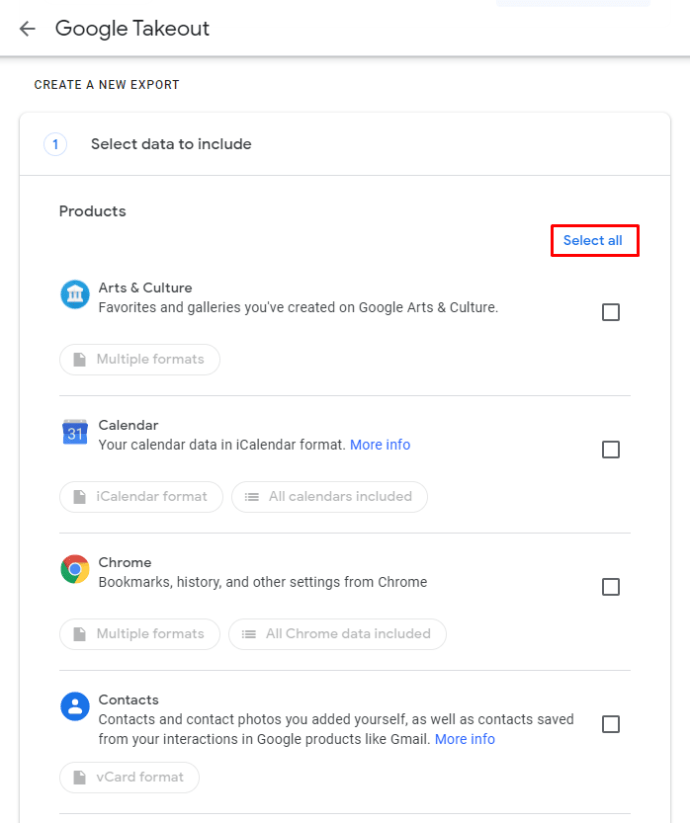
- Vous pouvez décider quelles étiquettes vous souhaitez exporter en cliquant sur la case à cocher.
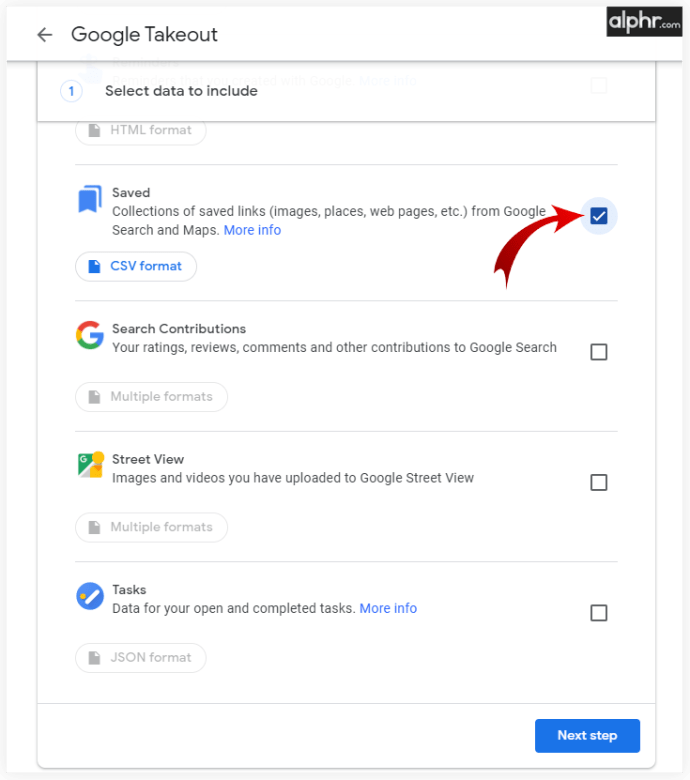
- Une fois que tout est prêt, sélectionnez Étape suivante.
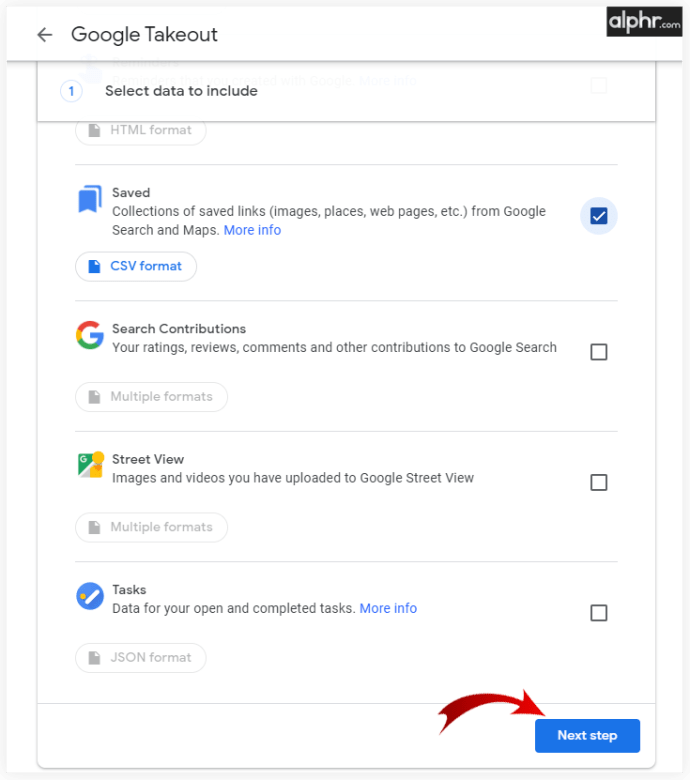
- Décidez du format de fichier.
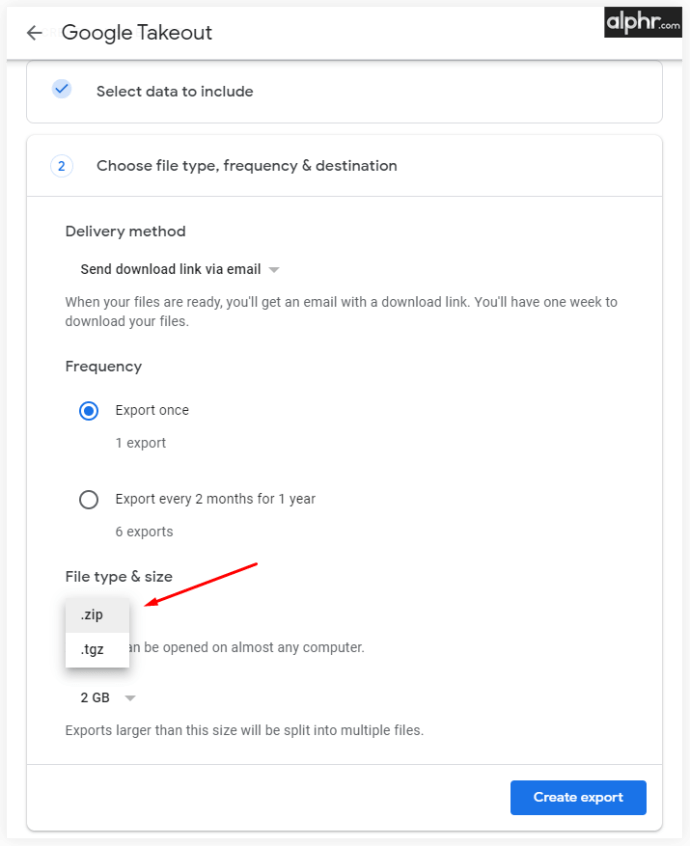
- Choisissez le mode de livraison et choisissez entre Google Drive, Dropbox, OneDrive ou e-mail.
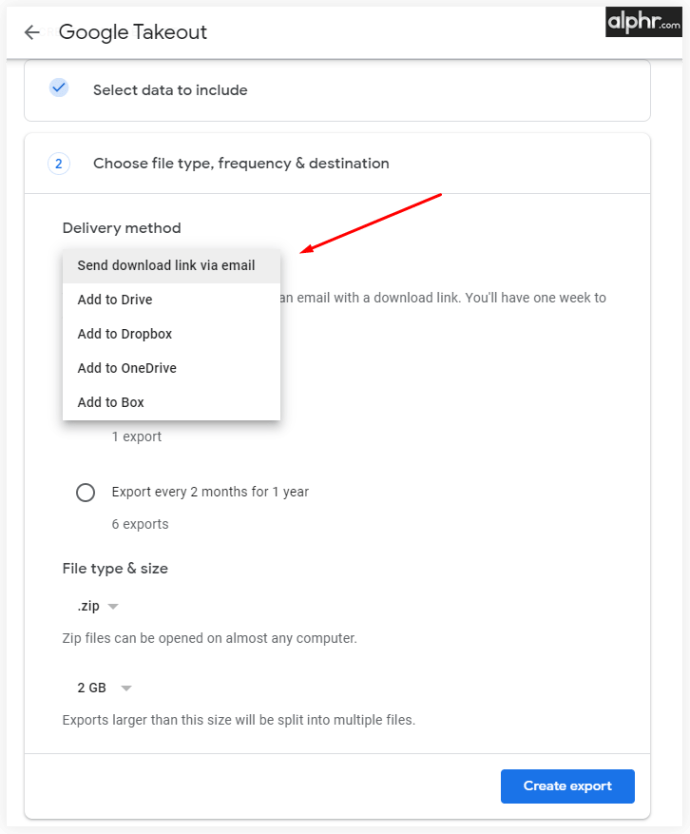
- Cliquez sur Créer une exportation.
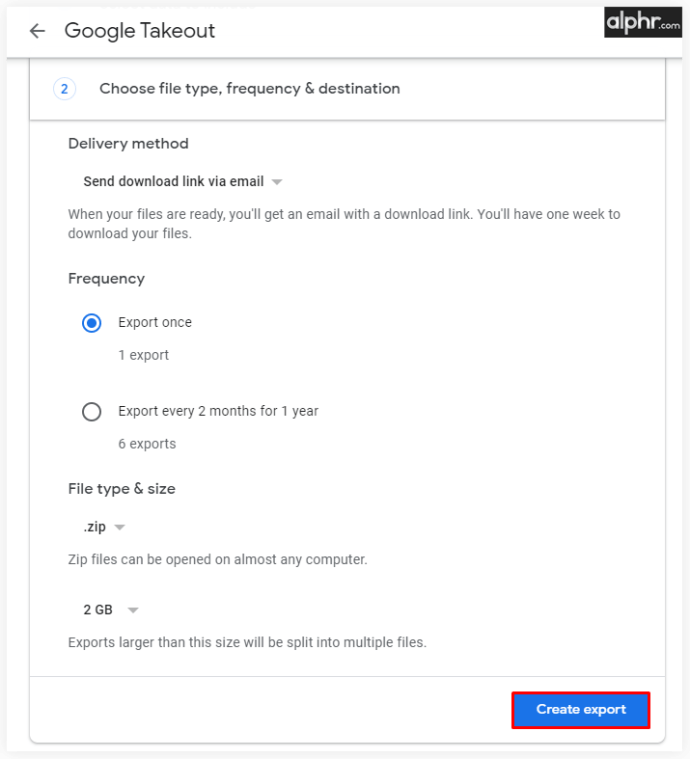
- Une fois que vous avez l'e-mail avec vos données, cliquez sur Télécharger vos fichiers et vous aurez tout sur votre ordinateur.

Lorsque vous décidez où vous souhaitez importer vos e-mails, soyez assuré que de nombreux clients de messagerie prennent en charge les quatre types de fichiers, ce qui garantira un téléchargement facile.
FAQ supplémentaire
Comment supprimer plusieurs e-mails dans Gmail à la fois ?
Lorsque vient le temps de supprimer de nombreux e-mails de votre boîte de réception et d'autres dossiers, voici le moyen le plus rapide de sélectionner plusieurs e-mails :
• Ouvrez votre boîte de réception Gmail.
cómo descargar todas tus fotos de instagram
• Cliquez sur la case à cocher devant le premier message dans votre boîte de réception.
• Maintenez la touche Maj enfoncée.
• Cliquez maintenant sur le dernier message et tous les e-mails intermédiaires seront sélectionnés.
• Relâchez Shift et cliquez sur le bouton Supprimer.
De cette façon, vous pouvez supprimer une abondance d'e-mails qui sont restés trop longtemps dans votre boîte de réception. Si vous avez plusieurs pages, vous devrez répéter ce processus sur chaque page jusqu'à ce que vous supprimiez tous les e-mails inutiles.
Il existe un autre moyen utile que vous pouvez utiliser pour nettoyer votre boîte de réception, à savoir utiliser la barre de recherche et supprimer les e-mails d'adresses spécifiques. C'est un moyen utile de supprimer la plupart de vos newsletters, e-mails promotionnels ou e-mails de notification. Tout ce que vous devez faire est le suivant :
• Saisissez le nom ou l'adresse e-mail de la personne dans la zone de recherche.
• Une fois que vous voyez tous leurs e-mails, utilisez la case à cocher principale pour tout sélectionner et cliquez sur l'icône de suppression.
• Répétez-le plusieurs fois s'il y a plus d'une page d'e-mails.
Comment supprimer tous les e-mails de Gmail de manière intelligente ?
La première chose importante est d'utiliser votre navigateur pour le faire car cela ne sera pas possible sur un téléphone ou une tablette. Le processus est simple, mais vous devrez le répéter plusieurs fois. Voici comment supprimer tous vos e-mails :
• Ouvrez Gmail.
• Appuyez sur la case à cocher principale pour sélectionner tous les e-mails sur cette page et cliquez sur l'icône de suppression.
• Répétez le processus jusqu'à ce qu'il n'y ait plus d'e-mails dans votre boîte de réception.
• Ouvrez maintenant d'autres dossiers et répétez le même processus.
Conclusion
Supprimer les e-mails de votre compte Gmail est loin d'être compliqué. Avec quelques astuces simples comme l'utilisation de Shift ou de la case à cocher principale, vous pouvez supprimer efficacement les anciens messages. Même s'il est nécessaire de supprimer toute la boîte de réception, cela ne prendra pas beaucoup de temps.
Maintenant que vous savez tout sur la suppression des e-mails sur différentes plates-formes et appareils, vous pouvez commencer à nettoyer votre boîte de réception. De plus, vous pouvez même exporter toutes vos données et les utiliser sur une nouvelle plateforme. À quelle fréquence purgez-vous votre boîte de réception ? Avez-vous eu des problèmes en le faisant auparavant?
Dites-nous en plus dans la section commentaires.